Samsung SHR-2082, SHR-2162P750, SHR-2162P500, SHR-2082P500, SHR-2080P Manual [es]
...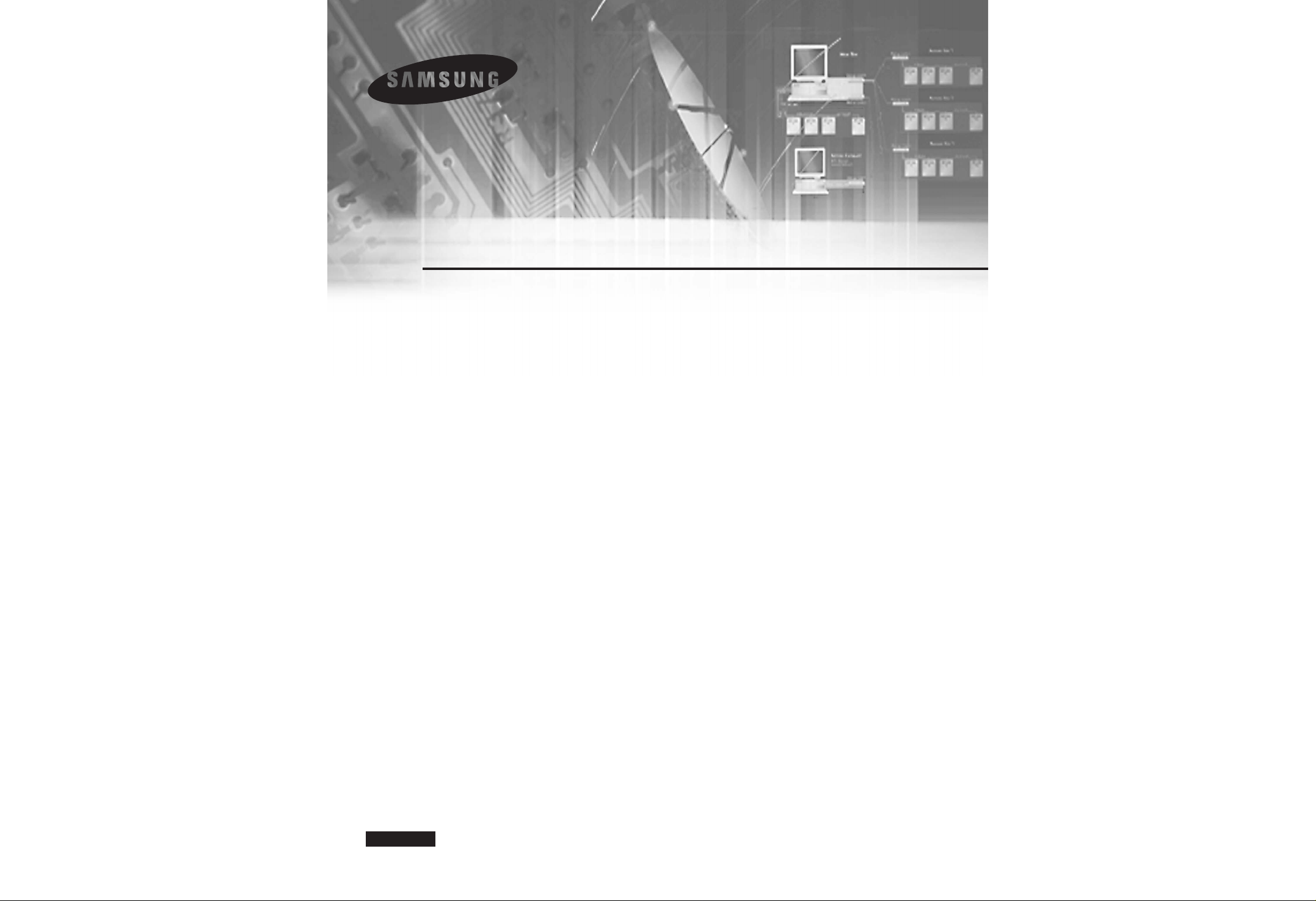
Real Time DVR
Manual de Usuario SHR-2160/2162/2080/2082
Spanish
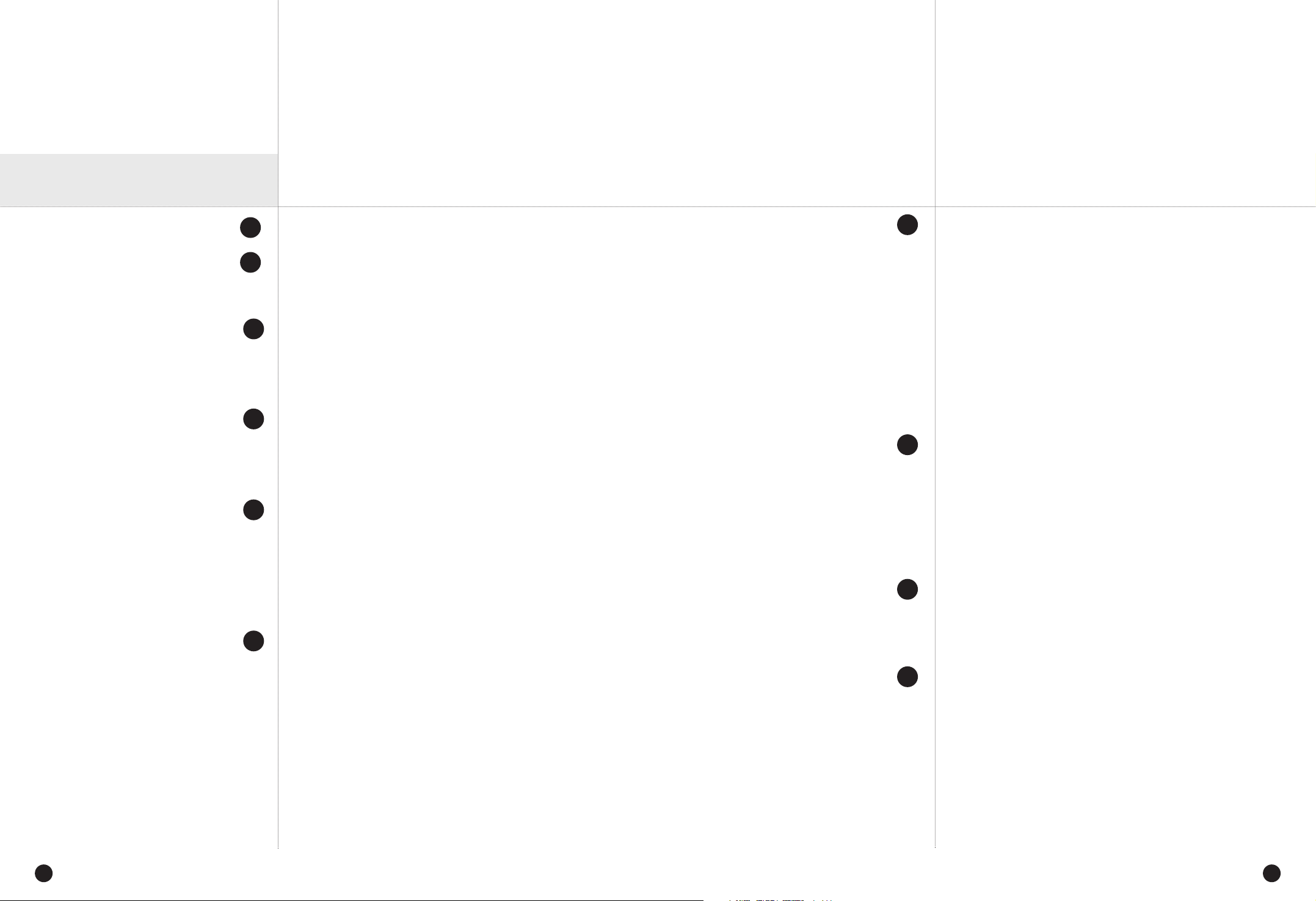
Spanish Spanish
iiiii
Avisos previos a la instalación
Avisos previos a la instalación
Aprobaciones De Estándares
Capítulo 1 Resumen de sistema
1. Introducción
2. Características
3. Nombres de componentes y funciones
Capítulo 2 Instalación
1. Preparación del entorno de instalación
2. Comprobación del producto y accesorios
3. Disco Duro Adicional
Capítulo 3 Conexión a otro dispositivo
1. Conexión del vídeo, audio y monitor
2. Conexión de la red
3. Conexión de USB
4. Conexión de la entrada/salida de alarma
5. Conexión del dispositivo RS-485
Capítulo 4 Directo
1. Funcionamiento del sistema
2. Modo de pantalla Live (Directo)
3. Selección de canal en directo y
activación/desactivación de audio
4. Congelar y Zoom
5. Control de eventos
6. Control puntual
Contenidos
1
vi
v
1-1
1-2
1-3
2
2-1
2-2
2-3
3
3-1
3-3
3-5
3-6
3-9
4
4-1
4-2
4-5
4-6
4-7
4-8
Capítulo 5 Configuración de menús
Antes de utilizarlo
1. System (Sistema)
2. Camera (Cámara)
3. Control
4. Modo de grabación
5. Modo de grabación de eventos
6. Grabación programada
7. Copia de seguridad
8. Red
9. Configuración de red
Capítulo 6 Control de cámara PTZ
1. Modo de control de cámara PTZ
2. Funcionamiento básico de PAN, TILT y ZOOM
3. Configuración de preajustes
4. Configuración del menú de la cámara
5. Vista predefinida
6. Otra vista
Capítulo 7 Grabación
1. REC (Grabación normal)
2. Grabación programada
3. Grabación de eventos
Capítulo 8 Búsqueda y reproducción
Antes de utilizarlo
1. Búsqueda de calendario
2. Búsqueda de eventos
3. Búsqueda de fecha/hora
4. Búsqueda para ir al primero
5. Búsqueda para ir al último
6. Copia de seguridad
7. Reproducción
5
6
7
8
5-1
5-2
5-12
5-16
5-18
5-21
5-25
5-27
5-28
5-32
6-1
6-3
6-4
6-6
6-7
6-8
7-1
7-2
7-3
8-1
8-2
8-3
8-4
8-5
8-6
8-7
8-8
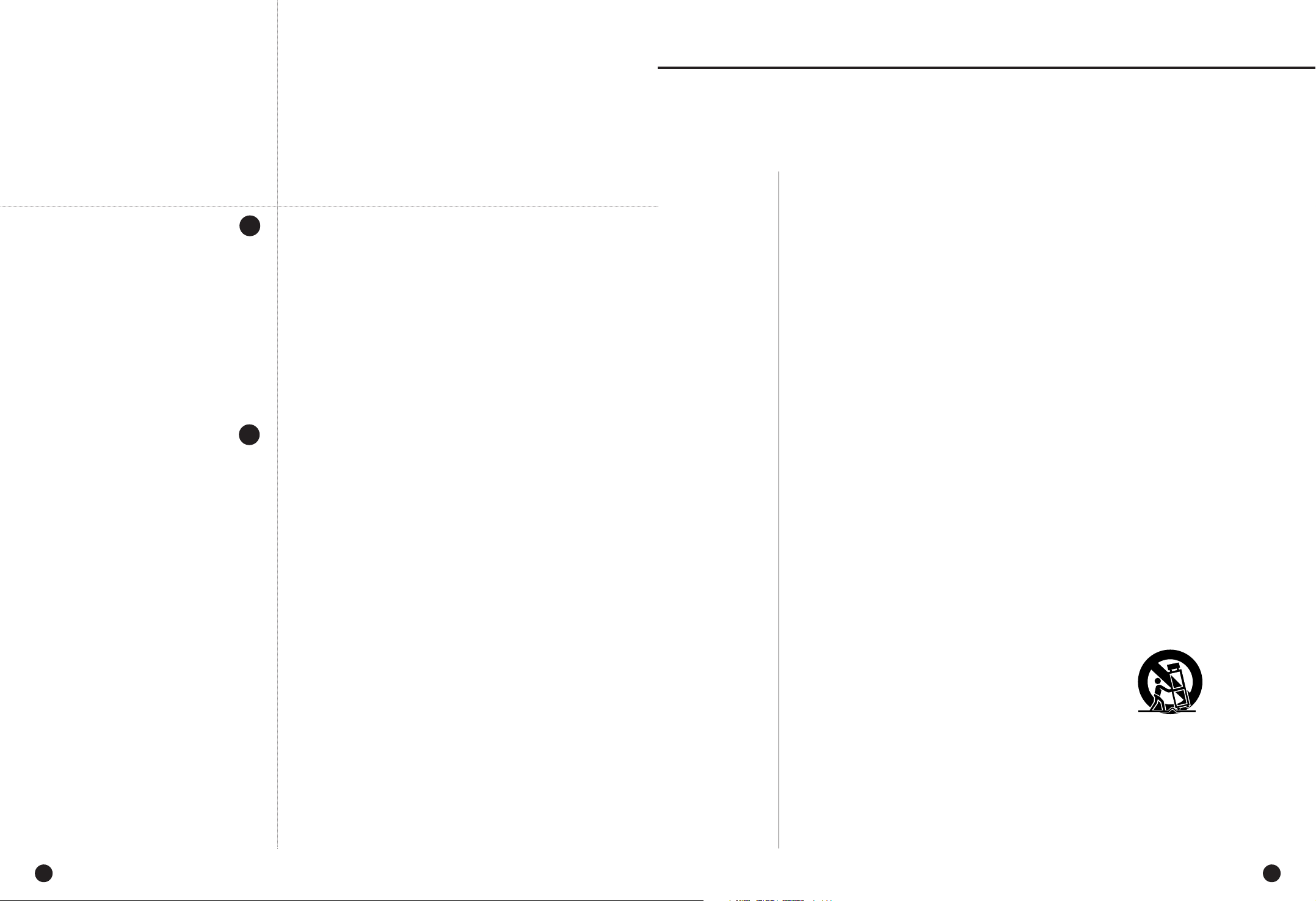
Spanish Spanish
viv
Capítulo 9 Smart Viewer
1. Introducción
2. Funciones
3. Especificaciones del PC (recomendaciones)
4. Instalación de Smart Viewer
5. Ejecución del programa Smart Viewer
6. Pantalla inicial de Smart Viewer
7. Modo de configuración
8. Modo de control
9. Modo de búsqueda
Apéndice
1. Especificaciones del producto
2. Especificaciones de disco duro y dispositivos
periféricos
3. Dibujos del producto
4. Ajustes predeterminados de fábrica
5. Especificaciones de fotogramas para la reproducción
de Smart Viewer en el SHR-2160/2162/2080/2082
6. Solución de problemas (Preguntas más frecuentes)
9
10
9-1
9-2
9-3
9-4
9-7
9-8
9-9
9-39
9-53
10-1
10-4
10-5
10-7
10-9
10-11
Esto sirve para la seguridad de la vida y propiedad del cliente. Lea con cuidado y
siga las instrucciones.
■ No utilice muchos enchufes en un tomacorrientes.
● Esto puede causar la sobrecalentamiento, fuegoo choque eléctronico.
■ No coloque un florero, una taza, cosméticos, una medicina, o un
vaso con agua en el producto.
● Esto puede causar el incendio.
■ No doble demasiado el cable eléctrico ni no ponga un material
pesado en el dispositivo.
● Esto puede causar el fuego.
■ No toque el enchufe elétronico con la mano mojada.
● Esto puede causar descarga eléctrica.
■ Inserte el enchufe elétronico firmemente bastante para no sacudarir.
● Esta conexión imperfecta puede causar el fuego.
■ No coloquelo en lugares de mucha humedad ,polvo, o hollín.
● Esto puede causar el fuego o el choque eléctrico.
■ No coloque los materials (moneda,alfiler del pelo, pedazo del metal,
etc.) o materials inflamables (fósforo, papel, etc) en el agujero de
ventilación.
● Esto puede causar el fuego.
■ Mantengalo bajo la temperatura operación de 0°C a 40°C y mantega
la condición de apropiada humedad.
● Esto puede causar el daño.
■ Un lugar con buen ventilación es recomendado.
● Esto puede causar la operación anormal debido a la temperatura alta.
■ Mantengalo lejos de luz directa o calor del aparato de la calefacción
● Esto puede causar el fuego.
■ No desmonte o repare, ni remodele el producto.
● Esto puede causar el fuego, la descarga eléctrica, o lesión debido a la operación
anormal.
■ No saque el cable eléctrico.
● Esto puede destruir el cable eléctrico, el fuego o la
descarga eléctrica.
■ Desenchufe en el acontecimiento del trueno o del
relámpago.
● Esto puede causar el fuego.
■ Mantenga la batería lejos de sus niños después de quitarla del
producto. Ellos tienden a tragarlo inconscientemente.
● Si sus niños la tragan, consulte con el doctor inmediatamente, por favor.
■ Instale el producto en un lugar seguro o conecte el producto a la
pared o el techo con un soporte firmemente bastante para no caer al
suelo.
● Esto puede dañar a gente.
Avisos previos a la instalación
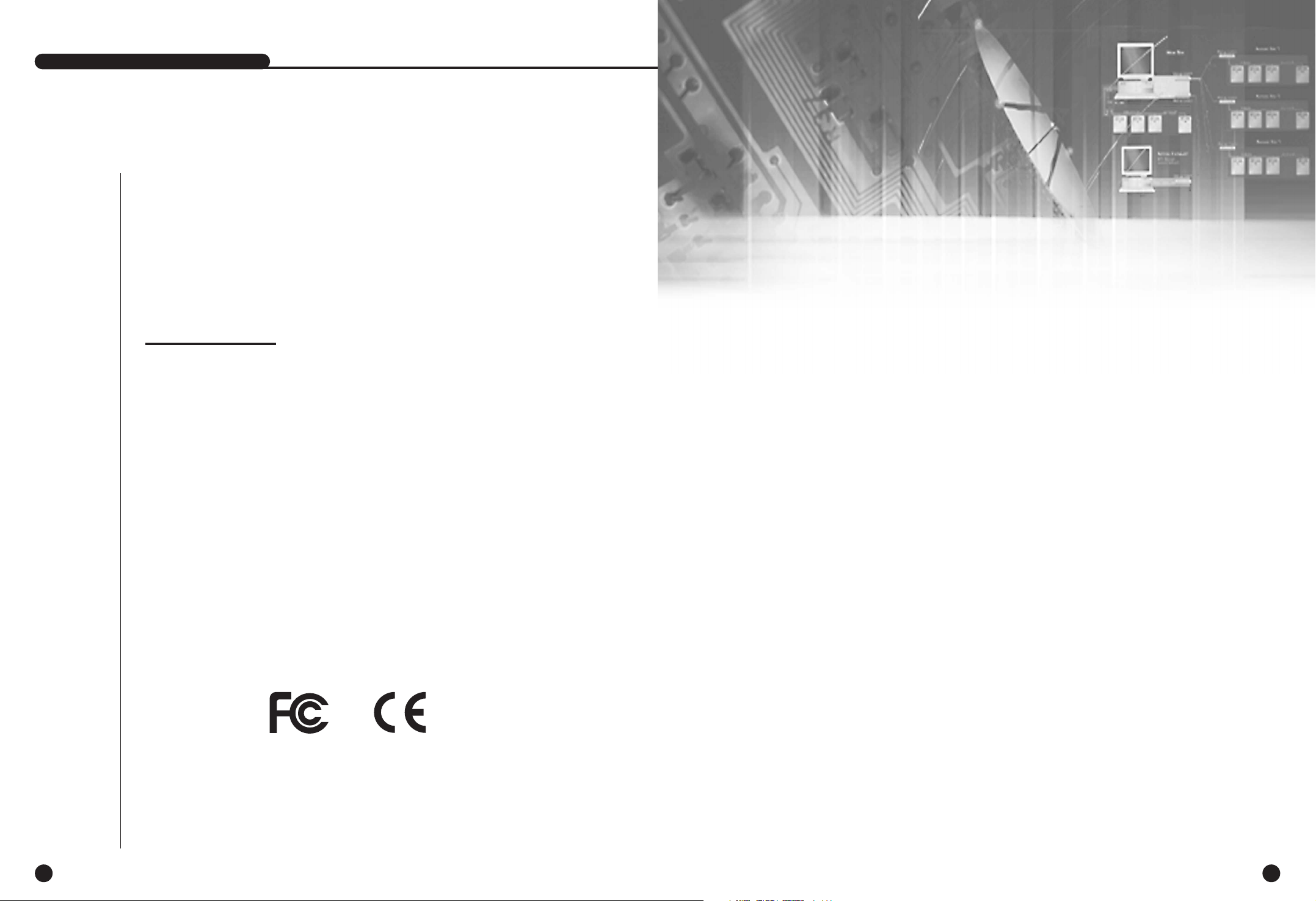
Spanish
Spanish
MANUAL DE USUARIO SHR-2160/2162/2080/2082
vi
ADVERTENCIA
[Batería]
El cambio incorrecto de la batería en el SHR-2160/2162/2080/2082 puede causar una explosión; por tanto,
debe utilizar la batería idéntica que se esté utilizando en el SHR-2160/2162/2080/2082.
Acontinuación se detallan las especificaciones de la batería que está utilizando.
- Voltaje Normal : 3V.
- Capacidad Normal : 220mAh.
- Carga Estándar Continua : 0.2mA
- T emperatura De Funcionamiento : -30 ~ +60°C
[Parada del sistema]
Apagar el aparato mientras está funcionando o en situaciones no permitidas puede causar daños en el
DISCO DURO y en el aparato. Apáguelo según se indica en la sección de apagado del menú del sistema
para hacerlo con seguridad.
Puede instalar un sistema SAI para garantizar el funcionamiento continuo con el fin de evitar daños
causados por un corte de energía inesperado.
(Para cualquier pregunta relacionada con el SAI, diríjase al propio distribuidor.)
[T emperatura de funcionamiento]
La temperatura de funcionamiento garantizada de este dispositivo es de 0°…~45°… (32°F~113 °F). Es
posible que el dispositivo no funcione correctamente si se utiliza después haberlo tenido almacenado
durante largo tiempo a una temperatura por debajo de la temperatura garantizada. Al utilizar el dispositivo
tras un largo periodo de inactividad a una temperatura baja, deje el dispositivo en la sala hasta que adquiera
la temperatura ambiente y enciéndalo.
Especialmente para el DISCO DURO incorporado en el dispositivo, la temperatura garantizada es de
5°…~55°… (41°F~113 °F); por tanto, es posible que no funcione a una temperatura baja.
Este manual de usuario describe el uso básico de SHR-2160/2162/2080/2082.
Este manual contiene todas las materias necesarias para usar SHR-2160/2042/2080/2082
tal como breve instrucción, nombre de la parte, función, conectando el otro equipo, y la
configuración del menú de SHR-2160/2162/2080/2082.
- L a derechos de este manual pertenece a Samsung Electronicos Co.,Ltd.
- Esta prohibido copiar este manual sin permiso de Samsung Electronicos Co.,Ltd.
- Daño o rutura por descuido no estan incluidos en el servicio de garantía.
- si necesita abrir el sistema para reparación, favor consulte con un ingeniero para
asistencia,con el proveedor o con Samsung Electronicos Co.,Ltd.
- Usted puede descargar códigos de fuente abiertos del Web site siguiente.
(véase la pieza de CCTV de http://www.samsung.com.)
Avisos previos a la instalación
Aprobaciones De Estándares
Nota :
Este dispositivo se ha probado y se ha encontrado para conformarse con los límites
para un dispositivo de la clase B, según la parte 15 de las reglas de FCC.
Estos límites se diseñan para proporcionar la protección razonable contra
interferencia dañosa en un ambiente comercial, industrial o de negocio.
Este equipo puede generar, utilizar e irradiar energía de frecuencia de radio y, si no
instalado y utilizado de acuerdo con la instrucción, puede causar interferenciadañosa
a las comuncaciones por radio.
La operación de este equipo en un área residencial es probable causar
interferencia dañosa en caso de que el usuario requerirá corregir la interferencia con
su propio costo.
Capítulo 1
Resumen de sistema
1
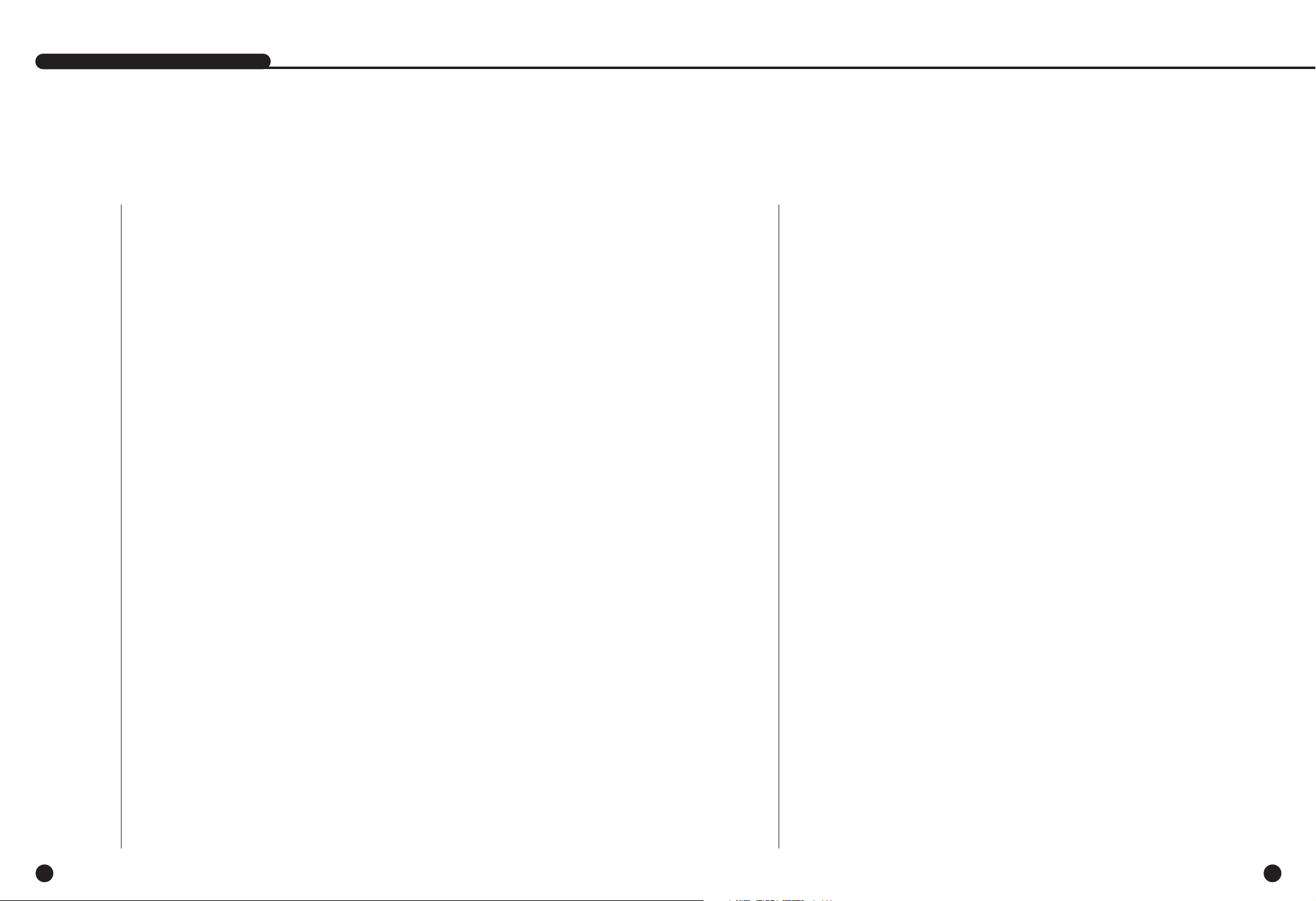
1
Introducción
1-1
El grabador de vídeo digital (DVR) comprime el canal 16 (SHR-2162/2160) / canal 8
(SHR-2082/2080) de datos de entrada de cámara en archivos de vídeo MPEG4 y el canal 4 da
datos de entrada de voz en archivos de audio ADPCM en tiempo real para grabarlos en el
disco duro y recuperarlos del mismo simultáneamente.
Además, transfiere el vídeo/audio a través de la red en tiempo real y es capaz de controlar de
forma remota el vídeo/audio a través del PC.
Spanish
2
Características
1-2
■ Conectores de entrada compuesta de 16 / 8 canales
■ Compatible con origen de vídeo NTSC / PAL
( NTSC : SHR-2162, SHR-2160, SHR-2082, SHR-2080
SHR-2162N, SHR-2160N, SHR-2082N, SHR-2080N
PAL: SHR-2162P, SHR-2160P, SHR-2082P, SHR-2080P )
■ Capaz de grabar el vídeo de tamaño CIF (NTSC - 352 x 240 / PAL- 352 x 288) a la
velocidad de 120 ips (NTSC) / 100 ips (PAL) (imagen por segundo)
■ Bucle de 16 / 8 canales a través de conectores de vídeo
■ Modo de sobrescritura de disco duro
■ Copia de seguridad de disco duro de gran capacidad mediante USB2.0
■ Función de copia de seguridad mediante memoria USB2.0 y grabador de CD/DVD exterior
(SHR-2162 / 2082 admite el CD-RW interno.)
■ Posibilidad de grabar, reproducir y transmitir archivos de audio y vídeo en Windows
Network Viewer (Smart Viewer) simultáneamente
■ Grabación de 16 / 8 canales de vídeo, función de grabación y reproducción
■ Modo de búsqueda variable (hora/fecha, evento, cámara)
■ Modo de grabación variable (horario programado, evento, programa)
■ Conexión de ampliación de disco duro (USB2.0)
■ Función Alarm Interface (Interfaz de alarma) (Entrada : 16 / 8, Salida : 4, Reinicio : 1)
■ Función Remote Monitoring (Control remoto) mediante Windows Network Viewer
(Smart Viewer)
Spanish
MANUAL DE USUARIO SHR-2160/2162/2080/2082
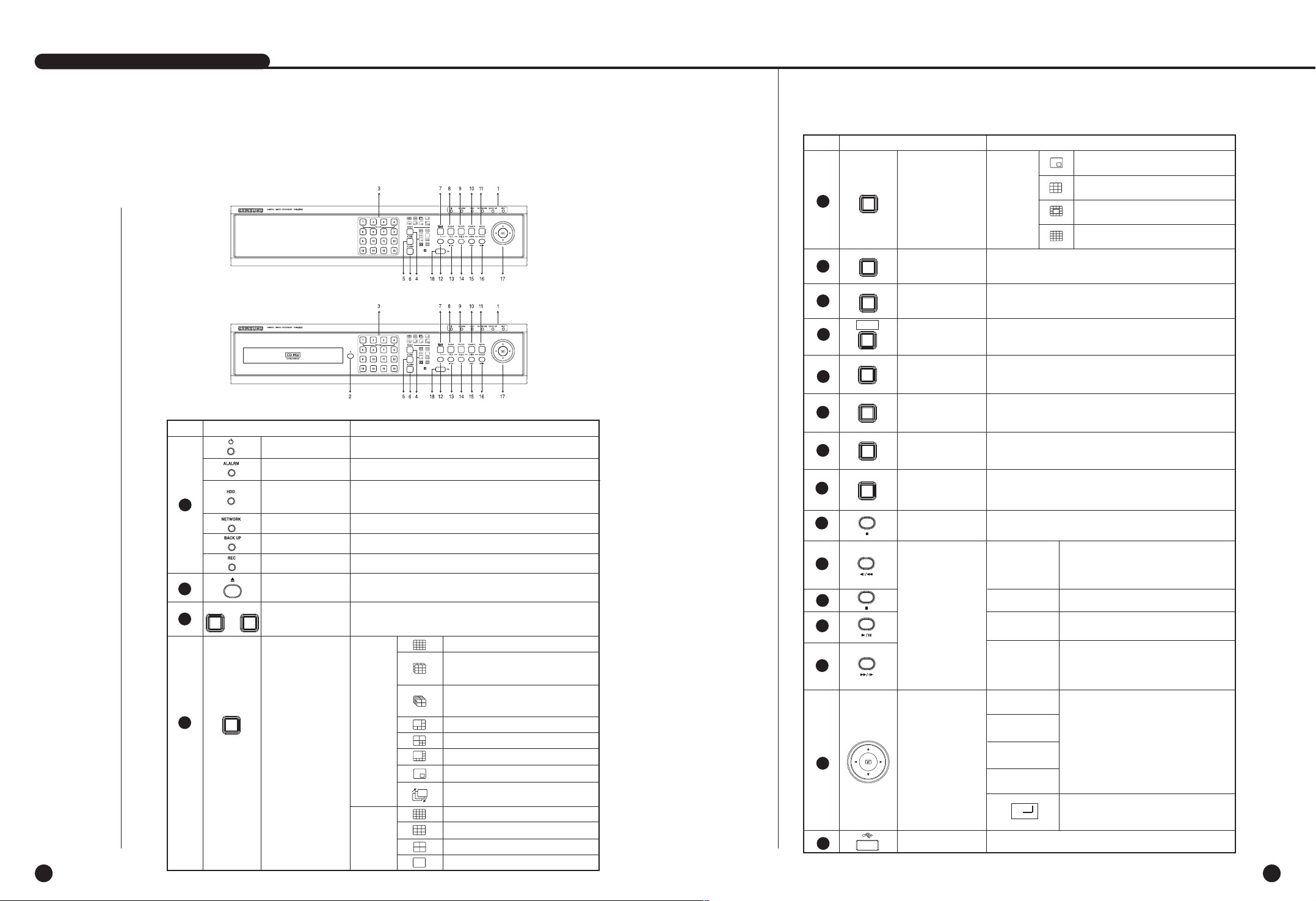
Spanish Spanish
1-4
MANUAL DE USUARIO SHR-2160/2162/2080/2082
3
Nombres de componentes y funciones
1-3
Número
Nombre Función
Power LED
HDD Access
LED
Se ilumina en Acceso Normal a HDD. En el Acceso, el
LED parpadea.
Muestra si está encendido o apagado.
1
2
3
Network LED
Se ilumina cuando hay conexión a Internet o transmisión de datos.
Backup LED
Se ilumina cuando estamos en modo Back Up.
Alarm LED
Se ilumina cuando ocurre un evento.
Rec LED
Indica si se está grabando
Eject Button
Abre/cierra la bandeja CD-RW (sólo SHR-2162).
...
1 16
MODE
4
Pantalla 16 Cuadrantes
Muestra la pantalla dividida en 9 (puede seleccionar
el submodo 1 y 2 y el modo de secuencia
automática con los botones de dirección).
Pantalla 6 Cuadrantes
Pantalla 7 Cuadrantes
Pantalla 8 Cuadrantes
Pantalla PIP(Imagen sobre Imagen).
Channel Button
Selecciona un canal mientras se encuentra en modo en directo.
Se utiliza como una tecla de entrada numérica en modo de entrada
numérica.
Split Screen
Selection Button
Live
Mode
La pantalla de un solo canal cambia
automáticamente siguiendo la hora fijada en el menú.
Muestra cada pantalla de reproducción de canal dividida en 16.
Muestra cada pantalla de reproducción de canal dividida en 9.
Muestra cada pantalla de reproducción de canal dividida en 4.
Muestra la pantalla de reproducción de un canal.
[SHR-2160]
[SHR-2162]
Muestra la pantalla dividida en 4 (puede seleccionar
el submodo 1, 2, 3 y 4 y el modo de secuencia
automática con los botones de dirección).
Número
Nombre Función
RECORD
MENU (PRESET)
Button
ZOOM(TELE)
Button
Botón PTZ
SEARCH(VIEW)
Button
FREEZE(WIDE)
Button
Direction Button
Key
Search Function
Key
Establece el zoom digital (x2) en una sola pantalla.
Activa la función TELE en modo PTZ.
Establece el modo PTZ (SÍ/NO).
Activa la función FREEZE (CONGELAR) en modo en directo.
Activa la función WIDE (ANCHO) en modo PTZ.
Inicia o finaliza la grabación como el ajuste de grabación
configurado en modo de grabación normal.
Va a la pantalla de selección de búsqueda.
Activa la función Present View (Vista actual) en modo PTZ.
Va a la pantalla del menú del sistema o retrocede al menú superior
desde el menú inferior.
Activa la función de Preset Setup (Conf. predef.) en modo PTZ.
Se utiliza para cambiar los ajustes o para
mover el cursor
arriba/abajo/izquierda/derecha en modo en
directo y en las pantalla de menú y
búsqueda.
Muestra el cursor para la selección de canal en
modo en directo o se utiliza como el botón de
selección para configuración del menú.
Retroceso rápido : se utiliza para buscar hacia atrás rápidamente
mientras se reproduce. (x2, x4, x8, x16, x32, x64)
Retroceso por fotogramas : se utiliza para buscar hacia atrás
fotograma por fotograma mientras se está en pausa.
Finaliza la búsqueda mientras se reproduce.
Interrumpe o reanuda la búsqueda
mientras se reproduce.
Avance rápido : se utiliza para buscar hacia delante
rápidamente mientras se reproduce.
(x2, x4, x8, x16, x32, x64)
Avande por fotogramas : se utiliza para buscar hacia delante
fotograma por fotograma mientras se está en
pausa.
8
9
10
11
12
13
14
15
16
17
18
PTZ
FREEZE
WIDE
TELE
SEARCH
VIEW
MENU
USB Port
Permite conectar aparatos con conexión tipo USB.
ZOOM
¦
¦
Fast/Step
Reverse
STOP
PLAY/PAUSE
Fast/Step
Forward
7
PRESET
MODE
4
Split Screen
Selection Button
PB
Mode
Muestra la pantalla de reproducción de un canal y la pantalla
en directo (pequeña) de otro canal como una pantalla PIP.
Muestra la pantalla de un canal y una
pantalla en directo de 8 canales.
Muestra la pantalla de un canal y una
pantalla en directo de 12 canales.
Muestra la pantalla de un canal y una
pantalla en directo de 15 canales.
Audio Setup
Button
5
6
AUDIO
Selecciona el audio On/Off.
Alarm Setup
Button
ALARM
Cancela la alarma.
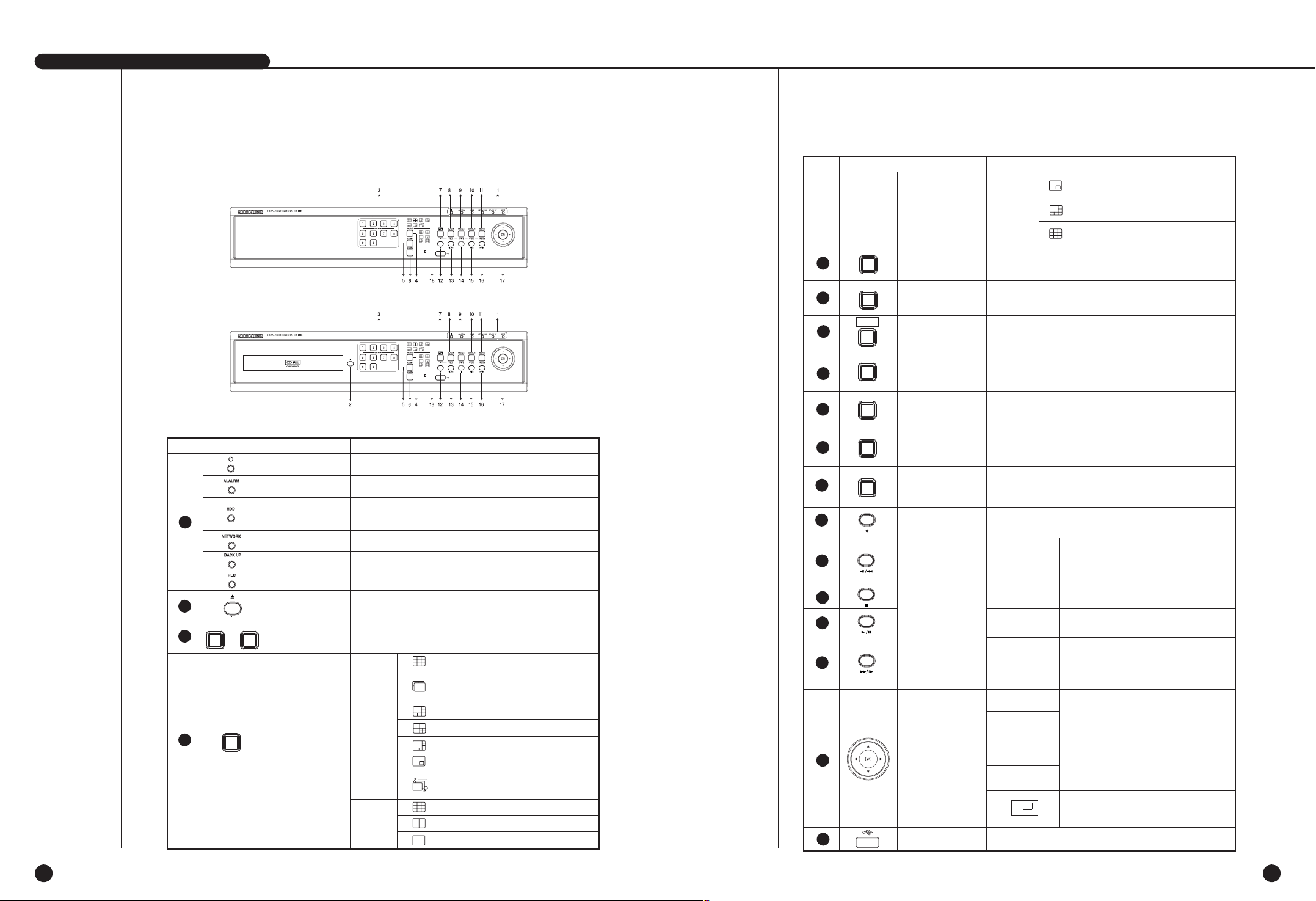
Spanish Spanish
1-6
MANUAL DE USUARIO SHR-2160/2162/2080/2082
1-5
Número
Nombre Función
Power LED
HDD Access
LED
Se ilumina en Acceso Normal a HDD. En el Acceso, el
LED parpadea.
Muestra si está encendido o apagado.
1
2
3
Network LED
Se ilumina cuando hay conexión a Internet o transmisión de datos.
Backup LED
Se ilumina cuando estamos en modo Back Up.
Alarm LED
Se ilumina cuando ocurre un evento.
Rec LED
Indica si se está grabando
Eject Button
Abre/cierra la bandeja CD-RW (sólo SHR-2082).
...
1 0
MODE
4
Pantalla 9 Cuadrantes
Muestra la pantalla dividida en 4 (puede seleccionar
el submodo 1, 2, 3 y 4 y el modo de secuencia
automática con los botones de dirección).
Pantalla 6 Cuadrantes
Pantalla 7 Cuadrantes
Pantalla 8 Cuadrantes
Pantalla PIP(Imagen sobre Imagen).
Channel Button
Selecciona un canal mientras se encuentra en modo en directo.
Se utiliza como una tecla de entrada numérica en modo de entrada
numérica.
Split Screen
Selection Button
Live
Mode
La pantalla de un solo canal cambia
automáticamente siguiendo la hora fijada en el menú.
Muestra cada pantalla de reproducción de canal dividida en 9.
Muestra cada pantalla de reproducción de canal dividida en 4.
Muestra la pantalla de reproducción de un canal.
[SHR-2080]
[SHR-2082]
Número
Nombre Función
RECORD
MENU (PRESET)
Button
ZOOM(TELE)
Button
PTZ Button
SEARCH(VIEW)
Button
FREEZE(WIDE)
Button
Direction Button
Key
Search Function
Key
Establece el zoom digital (x2) en una sola pantalla.
Activa la función TELE en modo PTZ.
Establece el modo PTZ (SÍ/NO).
Activa la función FREEZE (CONGELAR) en modo en directo.
Activa la función WIDE (ANCHO) en modo PTZ.
Inicia o finaliza la grabación como el ajuste de grabación
configurado en modo de grabación normal.
Va a la pantalla de selección de búsqueda.
Activa la función Present View (Vista actual) en modo PTZ.
Va a la pantalla del menú del sistema o retrocede al menú superior
desde el menú inferior.
Activa la función de Preset Setup (Conf. predef.) en modo PTZ.
Se utiliza para cambiar los ajustes o para
mover el cursor
arriba/abajo/izquierda/derecha en modo en
directo y en las pantalla de menú y
búsqueda.
Muestra el cursor para la selección de canal en
modo en directo o se utiliza como el botón de
selección para configuración del menú.
Retroceso rápido : se utiliza para buscar hacia atrás rápidamente
mientras se reproduce. (x2, x4, x8, x16, x32, x64)
Retroceso por fotogramas : se utiliza para buscar hacia atrás
fotograma por fotograma mientras se está en pausa.
Finaliza la búsqueda mientras se reproduce.
Interrumpe o reanuda la búsqueda
mientras se reproduce.
Avance rápido : se utiliza para buscar hacia delante
rápidamente mientras se reproduce.
(x2, x4, x8, x16, x32, x64)
Avande por fotogramas : se utiliza para buscar hacia delante
fotograma por fotograma mientras se está en
pausa.
8
9
10
11
12
13
14
15
16
17
18
PTZ
FREEZE
WIDE
TELE
SEARCH
VIEW
MENU
USB Port
Permite conectar aparatos con conexión tipo USB.
ZOOM
¦
¦
Fast/Step
Reverse
STOP
PLAY/PAUSE
Fast/Step
Forward
7
PRESET
PB
Mode
Muestra la pantalla de reproducción de un canal y la pantalla
en directo (pequeña) de otro canal como una pantalla PIP.
Muestra la pantalla de un canal y una
pantalla en directo de 5 canales.
Muestra la pantalla de un canal y una
pantalla en directo de 8 canales.
Audio Setup
Button
5
6
AUDIO
Selecciona el audio On/Off.
Alarm Setup
Button
ALARM
Cancela la alarma.
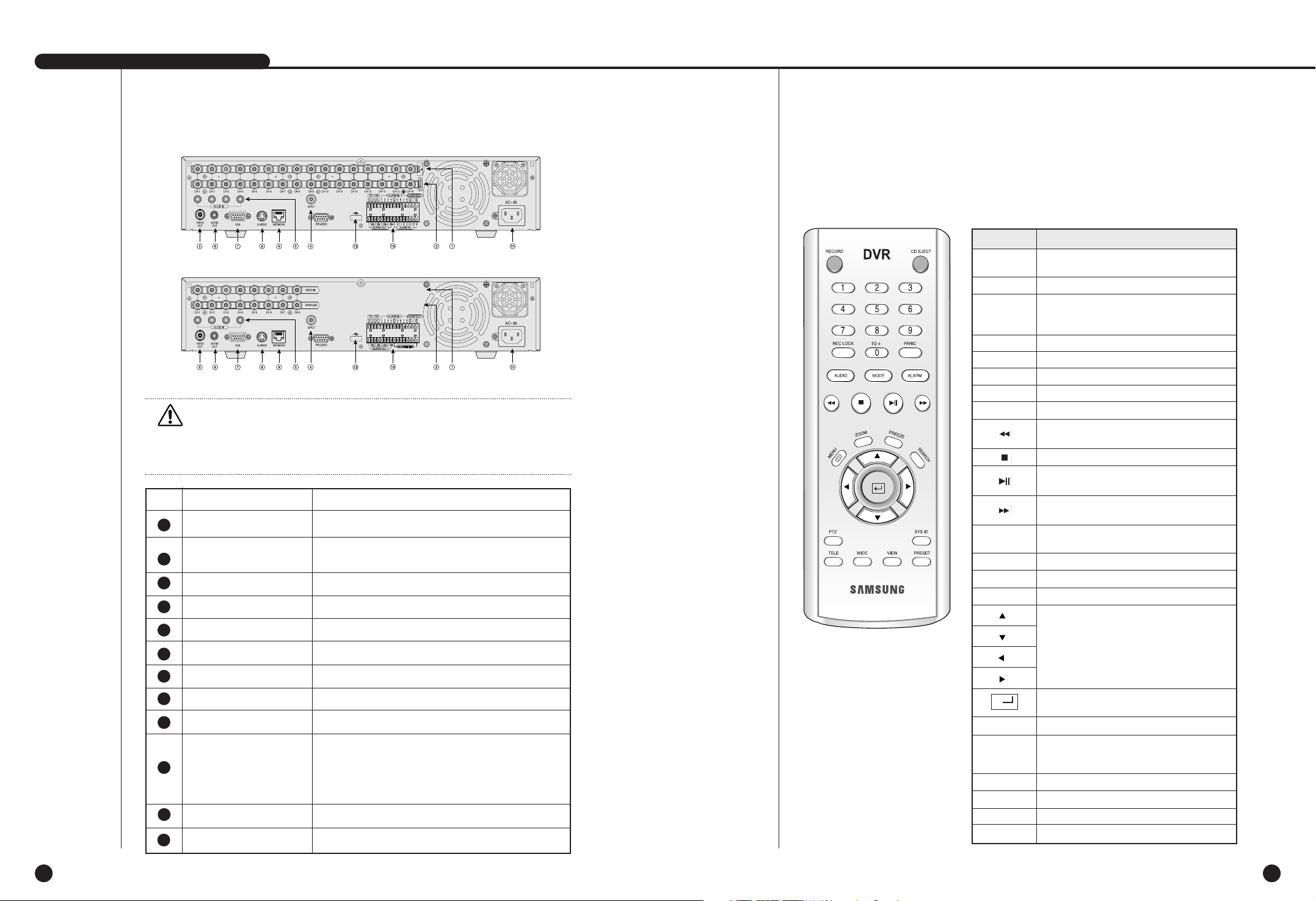
Spanish
Spanish
1-8
MANUAL DE USUARIO SHR-2160/2162/2080/2082
1-7
A
A
TENCIÓN
TENCIÓN
No utilice el DVR sobre una alfombra o cualquier material suave para no obstruir el aire del
ventilador.
Compruebe las condiciones de ventilación cuando haga funcionar el DVR sobre la cabina o el rack.
Número
Nombre Función
Puerto de Entrada de Video Comlpuesto
(Conector BNC)
Usted debe usar el puerto THROUGH para transmitir
una señal de video a otro equipo de vídeo.
Puerto Entrada señal de Audio (RCAJack).
El puerto (conector de tipo BNC) para salida SPOT out.
Puerto Salida Video Compuesto (BNC Conector)
Puerto Salida señal de Audio (RCAJack).
Puerto salida de vídeo VGA
S-VIDEO Video Signal Output Port
Puerto de conexión a RED
- ALARM IN 1~16(SHR-2160/2162) : Puerto de Entrada Alarma
- ALARM IN 1~8(SHR-2080/2082) : Puerto de Entrada Alarma
- ALARM RESETIN : Puerto de Reset Alarma
- ALARM OUT1~4 : Puerto Salida Alarma
- TX+, TX-, RX+, RX- : Puerto de comunicación RS-485
AC 110-220V
Alimentación
Puerto de conexión USB
VIDEO IN
THROUGH
AUDIO IN
STOP
VIDEO OUT
AUDIO OUT
VGA
S-VIDEO
NETWORK
ALARM
AC-IN
USB
5
6
7
8
9
10
11
12
1
2
3
4
[SHR-2160/2162]
[SHR-2080/2082]
TECLA función
Inicia o finaliza la grabación como el ajuste de
grabación configurado en modo de grabación normal.
Abre/cierra la bandeja CD-RW. (SHR-2082/2162)
Selecciona un canal mientras se encuentra en modo en
directo. Se utiliza como una tecla de entrada numérica en
modo de entrada numérica.
*
(Para el método de selección de
canal, consulte la nota a pie de página 1.)
Bloquea la tecla de grabación.
Tecla no de función.
Activa/desactiva el audio.
Selecciona la pantalla dividida.
Cancela la alarma mientras está apagada.
FR (retroceso rápido) : se utiliza para buscar hacia atrás
rápidamente mientras se reproduce. (x2, x4, x8, x16, x32, x64)
STOP (PARAR): finaliza la búsqueda durante la reproducción.
Play/Pause (Repr./Pausa) : interrumpe o
reanuda la búsqueda mientras se reproduce.
FF (avance rápido): se utiliza para buscar hacia delante
rápidamente mientras se reproduce. (x2, x4, x8, x16, x32, x64)
Va a la pantalla del menú del sistema o retrocede al
menú superior desde el menú inferior.
Establece el zoom digital (x2) en una sola pantalla.
Activa la función FREEZE (CONGELAR) en modo en directo.
Va a la pantalla de selección de búsqueda.
Se utiliza para cambiar los ajustes o para mover
el cursor arriba/abajo/izquierda/derecha en modo
en directo y en la pantalla de menú y búsqueda.
Muestra el cursor para la selección de canal en modo en directo o
se utiliza como el botón de selección para configuración del menú.
Establece el modo PTZ (ON/OFF(SÍ/NO)).
Confirma el ID del sistema y del mando a distancia y cambia el
ID del mando a distancia.
*
(Para conocer cómo cambiar el ID
del mando a distancia, consulte la nota a pie de página 2)
Activa la función TELE en modo PTZ.
Activa la función WIDE (ANCHO) en modo PTZ.
Activa la función VIEW (VER) en modo PTZ.
Activa la función PRESET (PREDEF.) modo PTZ.
GRABAR
EXPULSAR CD
0 ~ 9
BLOQUEO GRABACIÓN
ALERTA
AUDIO
MODO
ALARMA
MENÚ
ZOOM
CONGELAR
BUSCAR
PTZ
ID SIS
TELEOBJETIVO
GRAN ANGULAR
VISTA
PREDEFINIDO
¦
Mando a distancia
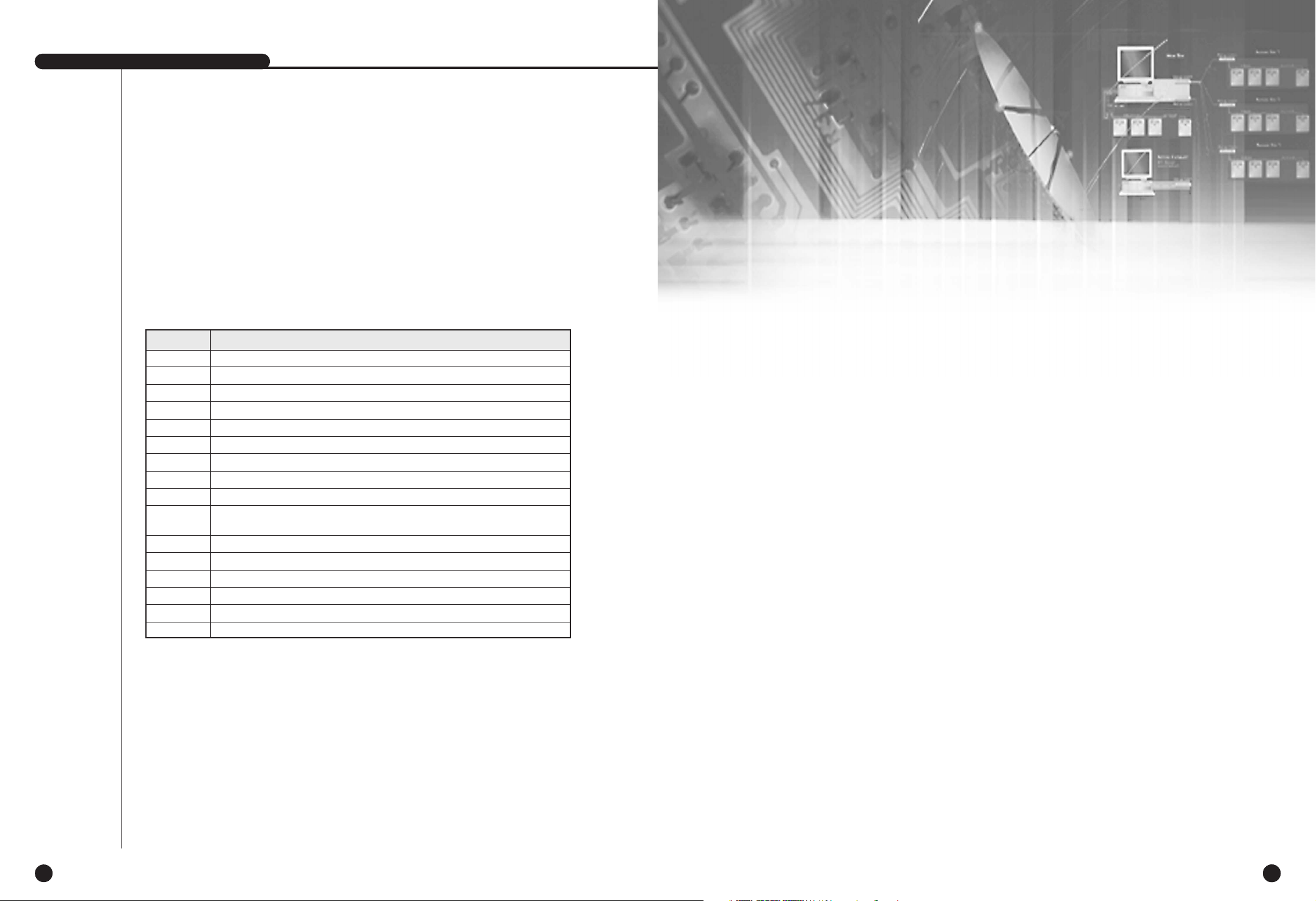
1-10
Spanish
Spanish
MANUAL DE USUARIO SHR-2160/2162/2080/2082
1-9
Capítulo 2
Instalación
2
Canal Cómo utilizar las teclas
Pulse el botón 1.
Pulse el botón 2.
Pulse el botón 3.
Pulse el botón 4.
Pulse el botón 5.
Pulse el botón 6.
Pulse el botón 7.
Pulse el botón 8.
Pulse el botón 9.
Pulse el botón 0(10+), suelte y pulse de nuevo el botón 0 antes de que pasen 3
segundos. O bien pulse el botón 0(10+), suéltelo y espere 3 segundos.
Primero, pulse el botón 0(10+), suelte y pulse de nuevo el botón 1 antes de que pasen 3 segundos.
Primero, pulse el botón 0(10+), suelte y pulse de nuevo el botón 2 antes de que pasen 3 segundos.
Primero, pulse el botón 0(10+), suelte y pulse de nuevo el botón 3 antes de que pasen 3 segundos.
Primero, pulse el botón 0(10+), suelte y pulse de nuevo el botón 4 antes de que pasen 3 segundos.
Primero, pulse el botón 0(10+), suelte y pulse de nuevo el botón 5 antes de que pasen 3 segundos.
Primero, pulse el botón 0(10+), suelte y pulse de nuevo el botón 6 antes de que pasen 3 segundos.
Canal 1
Canal 2
Canal 3
Canal 4
Canal 5
Canal 6
Canal 7
Canal 8
Canal 9
Canal 10
Canal 11
Canal 12
Canal 13
Canal 14
Canal 15
Canal 16
- Configuración del mando a distancia : Desde el menú de configuración : System (Sistema) ➝Remote
Control Device (Dispositivo de mando a distancia) ➝Remote Control
(Mando a distancia) : On/Off (Sí/No)
- System ID Setup (Conf. ID del sistema) : desde el menú de configuración: System (Sistema) ➝Remote
Control Device (Dispositivo de mando a distancia) ➝System ID
(00-99) Change (Cambio de ID del sistema)
Nota a pie de página 1. Cómo utilizar las teclas numéricas (selección de canal)
Nota pie de página 2. Cambio del ID del mando a distancia
Al pulsar la tecla SYS ID (ID SIS), introduzca el ID de 2 números que desea (ID predet. de
mando a distancia : 00)
Por ejemplo, para cambiar el ID del mando a distancia a 08: Conforme pulse la tecla SYS ID
(ID SIS), introduzca 0 ➝ 8 en ese orden.
Tras introducirlos, pulse la tecla SYS ID (ID SIS) de nuevo para verificar que el ID en pantalla
sea 08, con lo que el cambio se habrá completado.
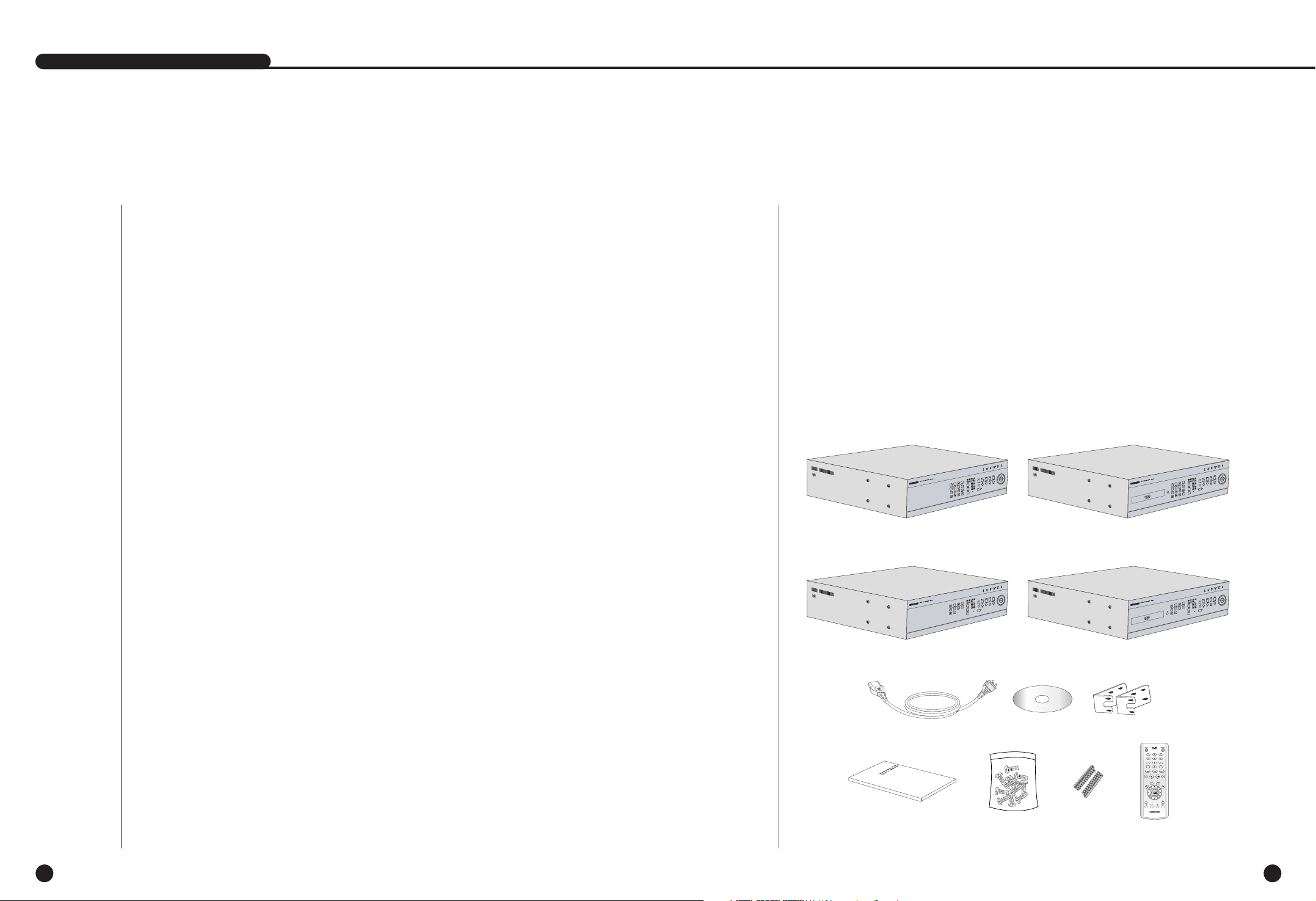
Spanish
2
Comprobación del producto y accesorios
2-2
Tras la entrega del producto, debe desembalarlo y colocarlo en una superficie plana o en el
lugar donde vaya a utilizarlo. Acontinuación, compruebe si se incluyen los siguientes
elementos.
■ Carcasa principal
■ Manual del usuario
■ 1 cable de alimentación
■ 2 abrazaderas
- Las abrazaderas se utilizan para fijar el aparato al estante.
■ CD del software de Smart Viewer (Manual en PDF incluido)
■ Tornillos especiales
SHR-2160/2080 : 12
SHR-2162/2082 : 4
- Guarde los tornillos especiales para utilizarlos cuando añada un DISCO DURO.
■ 2 unidades de RS-485/Bloque de terminal de alarma
■ Mando a distancia
1
Preparación del entorno de instalación
2-1
No reproduzca el DVR sobre alfombras ni materiales blandos para evitar obstruir el ventilador
de aire.
Para reproducir el DVR en un armario o un estante, asegúrese de comprobar que la ventilación
sea correcta.
Debe prestar atención a lo siguiente antes de utilizar el producto.
1. No lo utilice en exteriores.
2. Evite la existencia de líquidos en la parte de la conexión y en cualquier parte del aparato.
3. No lo someta a fuerza excesiva ni a impactos.
4. No tire del cable de alimentación de forma exagerada.
5. No desmonte el aparato por sí mismo.
6. No sobrepase la tensión nominal de entrada ni de salida.
7. Utilice únicamente un cable de alimentación certificado.
8. En aparatos con toma de tierra de entrada, utilice un enchufe que tenga toma de tierra.
Spanish
MANUAL DE USUARIO SHR-2160/2162/2080/2082
RS-485/Alarm
Terminal Block
Mando a
distancia
TornillosManual del usuario
SoportesCDCable de Alimentación
Cuerpo Principal Cuerpo Principal
Cuerpo Principal Cuerpo Principal
SHR-2160 SHR-2162
SHR-2080 SHR-2082
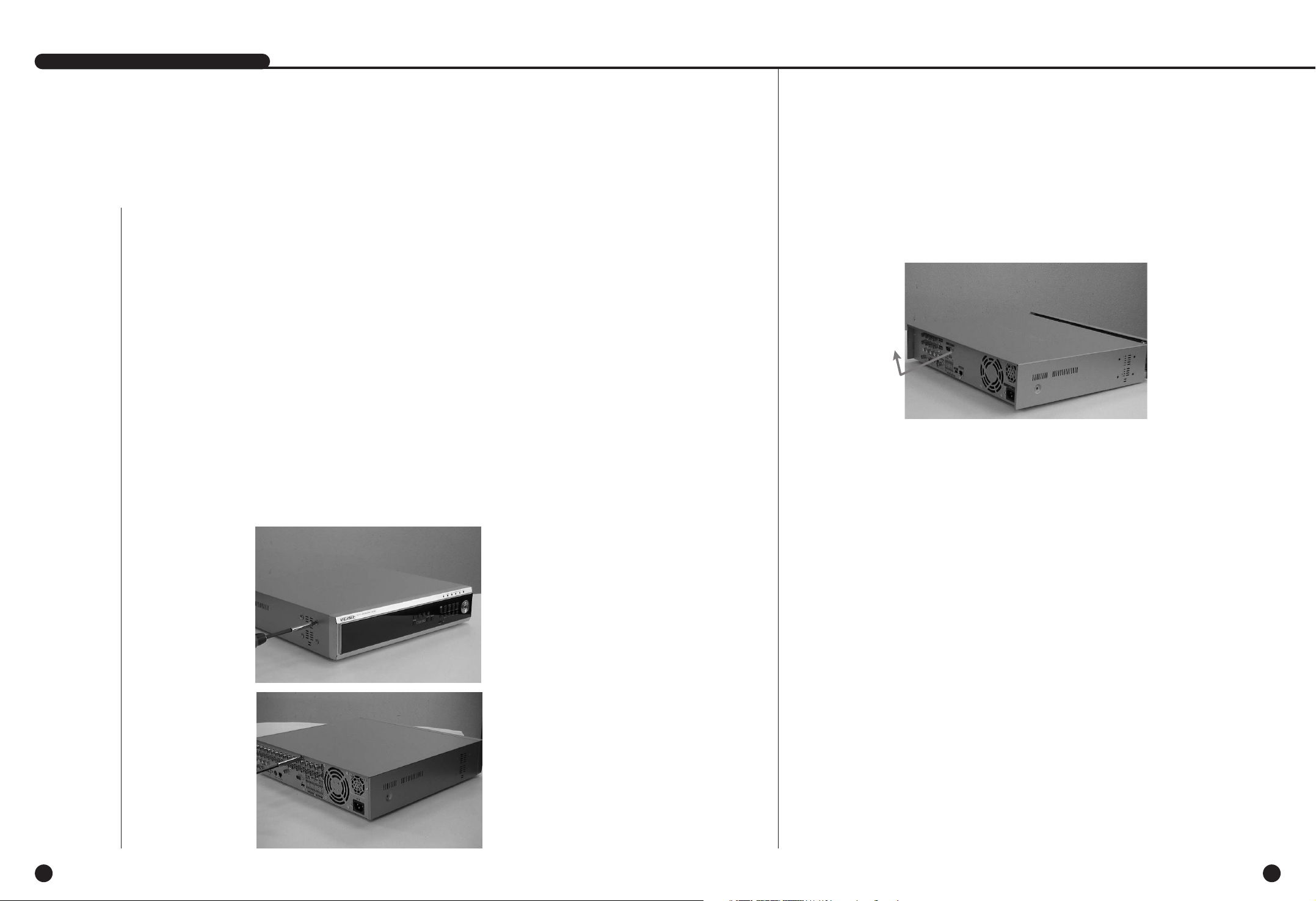
Spanish Spanish
2-4
MANUAL DE USUARIO SHR-2160/2162/2080/2082
3
Disco Duro Adicional
2-3
DISCO DURO SHR-2160/2080
El usuario puede añadir al aparato hasta 3 DISCOS DUROS. Sin embargo, existen muchos
factores que pueden ser causa de descargas eléctricas, accidentes y averías en el dispositivo
existente en el interior del producto.
Cuando el usuario no instala correctamente o no aplica los ajustes apropiados, es posible que
le dispositivo no reconozca el DISCO DURO o que no funcione el dispositivo. Por tanto, antes
de añadir cualquier DISCO DURO, se recomienda que el usuario se ponga en contacto con un
técnico especialista en el establecimiento en el que adquirió el aparato.
[Consideraciones al añadir un DISCO DURO]
■ Al añadir un DISCO DURO, preste atención para evitar que el cable quede atrapado en puntos
inapropiados y para que no se desprenda el aislante.
(Esto podría provocar una avería o un incendio.)
■ Al añadir un DISCO DURO, tenga cuidado de no dañarse con los bordes afilados del interior del
aparato.
■ Preste atención y no pierda los tornillos de montaje ni los accesorios. Si no los coloca en su lugar
adecuado, es posible que no funcione o se produzca una avería.
[Cómo añadir un DISCO DURO]
1. Para retirar la tapa del aparato, retire los tornillos de los lados izquierdo y derecho (5 puntos
cada uno) y de la parte trasera (1 punto).
2. Retire la tapa del aparato. (Retire la tapa levantando primero la parte trasera tras deslizar la
tapa ligeramente hacia atrás.)

Spanish Spanish
2-6
MANUAL DE USUARIO SHR-2160/2162/2080/2082
2-5
4. Retire el soporte-DISCO DURO del aparato separando el cable de corriente eléctrica, el
cable de transmisión de señales (cable IDE), y el cable del ventilador tirando hacia el centro
del aparato para separar su parte fija de la parte inferior.
3. Existe un soporte (soporte-DISCO DURO) montado en los lados derecho e izquierdo en los
que puede montar el DISCO DURO, y tiene que retirar los tornillos que sujetan el soporte en
el que desea montarlo.
BRACKET-HDD
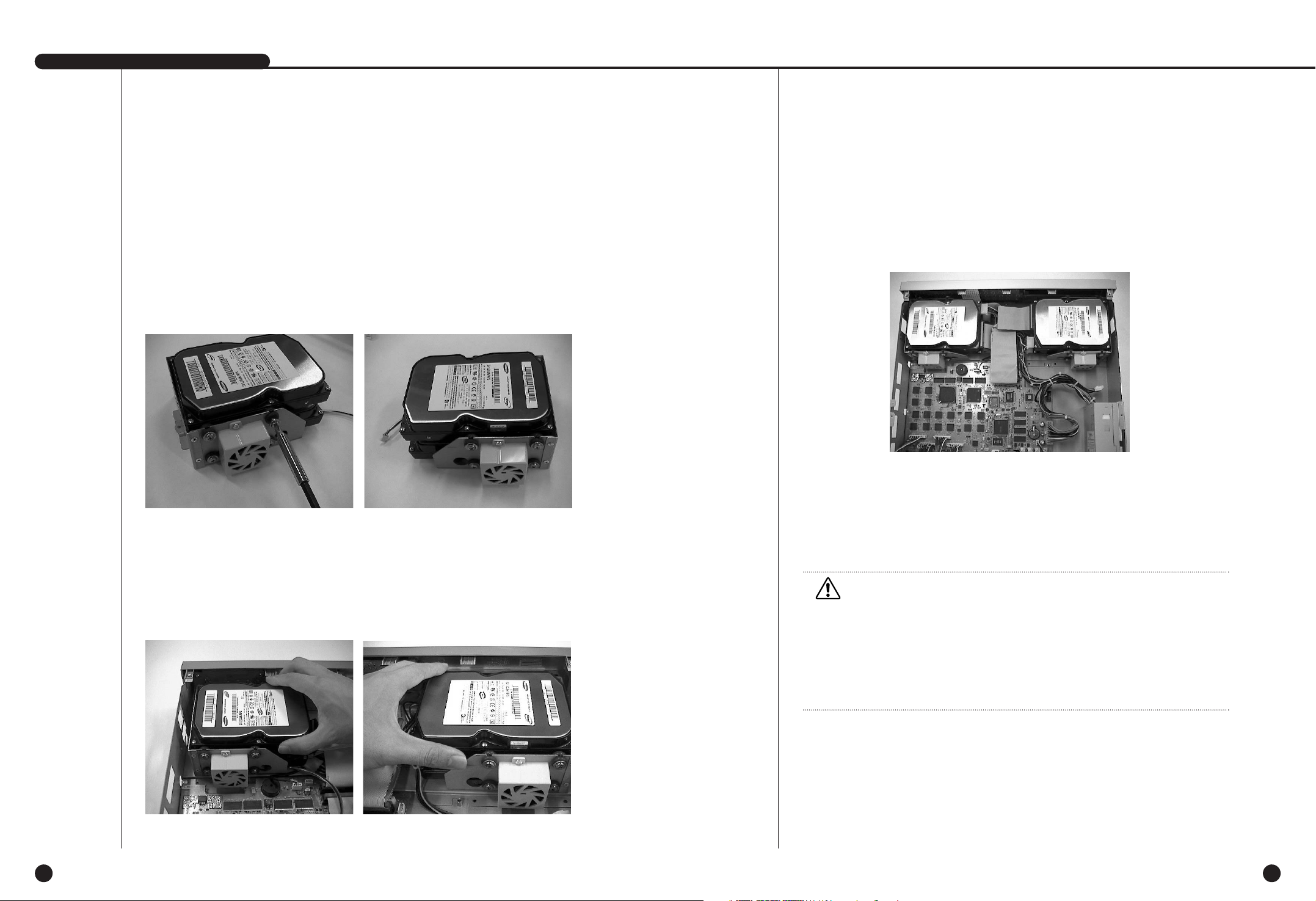
Spanish Spanish
2-8
MANUAL DE USUARIO SHR-2160/2162/2080/2082
2-7
5. Al montar un DISCO DURO adicional, tiene que tener montado el maestro primario.
Monte el DISCO DURO que desea añadir tras colocar los puentes maestro/esclavo en el
orden correcto.
Monte el DISCO DURO en el soporte-DISCO DURO con un (A) TORNILLO ESPECIAL
(BWH,6-32UNC,L10.5) (4 puntos) que se facilita como accesorio.
6. Vuelva a montar el soporte-DISCO DURO montado con los DISCOS DUROS en el sitio del
cual se retiró. Coloque el soporte-DISCO DURO de forma que estén perfectamente
alineados los cinco puntos de montaje de la parte inferior y los orificios de montaje del
soporte-DISCO DURO, deslícelo hacia el exterior del aparato y apriete los tornillos.
8. Compruebe si existe algún problema en el conector o en el cableado del interior del aparato
al realizar la conexión y montarlo, y coloque la tapa.
9. Apriete los tornillos de montaje de la tapa. (Los lados izquierdo y derecho tienen 5 puntos
cada uno y el trasero 1 punto.)
7. Asegúrese de que el soporte-DISCO DURO quede montado de forma segura en el interior
del aparato y conecte el cable de corriente eléctrica, el cable de transmisión de señales
(cable IDE), y el cable del ventilador en el DISCO DURO.
Al añadir uno : esclavo primario (añadir uno
adicionalmente sobre la parte
superior del soporte que tiene un
DISCO DURO incorporado de
fábrica.)
Al añadir dos : maestro secundario (montar debajo
del soporte vacío de fábrica.)
Al añadir tres : esclavo secundario (montar encima
del soporte vacío de fábrica.)
Precaución
Precaución
1. Al montar un DISCO DURO adicional, tiene que tener montado el maestro primario.
Al añadir uno : esclavo primario (montar sobre la parte superior del soporte que tiene un
DISCO DURO incorporado de fábrica.)
Al añadir dos : maestro secundario (montar debajo del soporte vacío de fábrica.)
Al añadir tres : esclavo secundario (montar encima del soporte vacío de fábrica.)
2. Monte el DISCO DURO que desea añadir tras colocar los puentes maestro/esclavo en el
orden correcto.
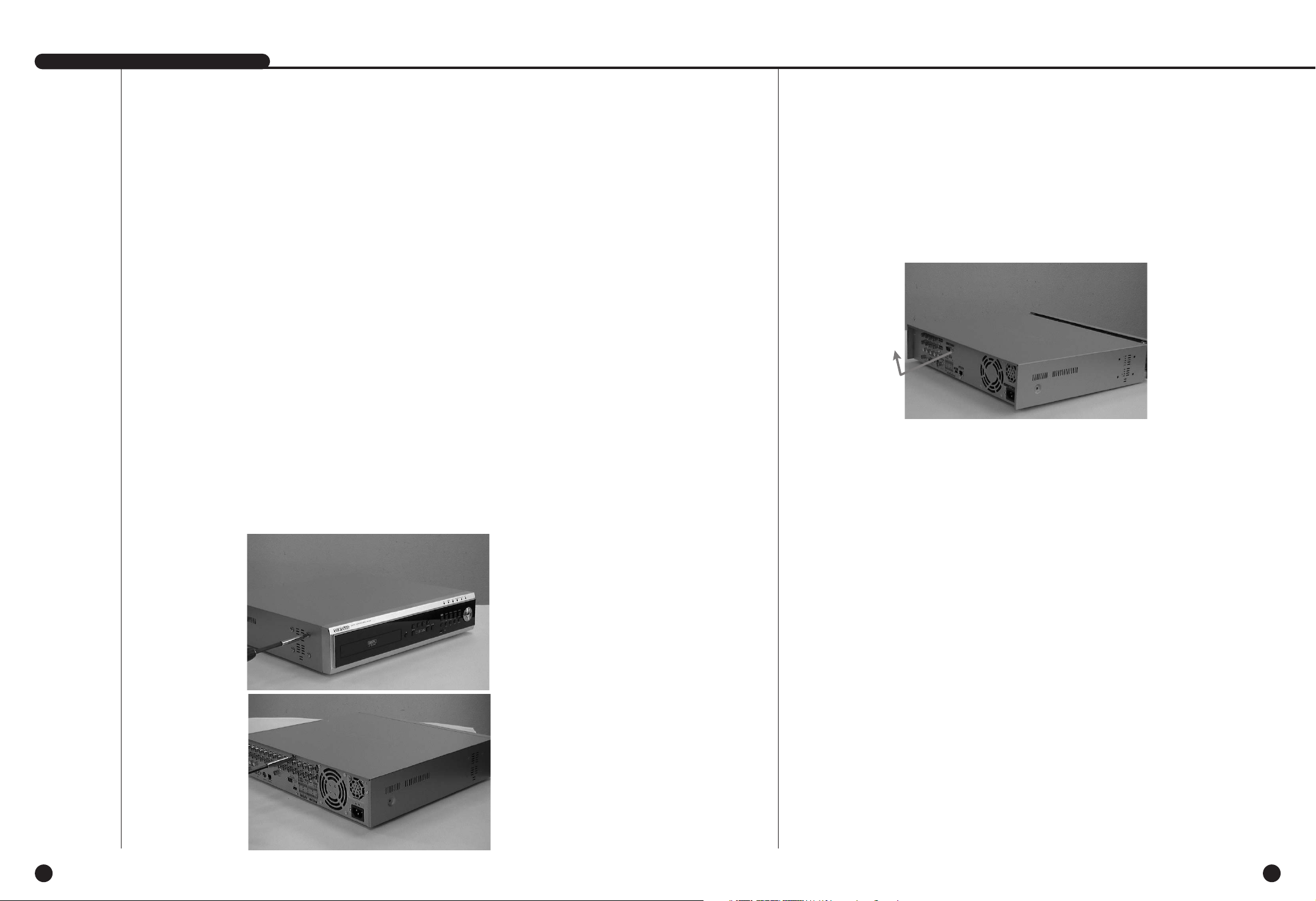
Spanish Spanish
2-10
MANUAL DE USUARIO SHR-2160/2162/2080/2082
2-9
DISCO DURO SHR-2162/2082
El usuario puede añadir al aparato hasta 2 DISCOS DUROS. Sin embargo, existen muchos
factores que pueden ser causa de descargas eléctricas, accidentes y averías en el dispositivo
existente en el interior del producto. Cuando el usuario no instala correctamente o no aplica los
ajustes apropiados, es posible que le dispositivo no reconozca el DISCO DURO o que no
funcione el dispositivo. Por tanto, antes de añadir cualquier DISCO DURO, se recomienda que
el usuario se ponga en contacto con un técnico especialista en el establecimiento en el que
adquirió el aparato.
[Consideraciones al añadir un DISCO DURO]
■ Al añadir un DISCO DURO, preste atención para evitar que el cable quede atrapado en puntos
inapropiados y para que no se desprenda el aislante.
(Esto podría provocar una avería o un incendio.)
■ Al añadir un DISCO DURO, tenga cuidado de no dañarse con los bordes afilados del interior del
aparato.
■ Preste atención y no pierda los tornillos de montaje ni los accesorios.
Si no los coloca en su lugar adecuado, es posible que el aparato no funcione o se produzca una
avería.
[Cómo añadir un DISCO DURO]
1. Para retirar la tapa del aparato, retire los tornillos de los lados izquierdo y derecho (5 puntos
cada uno) y de la parte trasera (1 punto).
2. Retire la tapa del aparato. (Retire la tapa levantando primero su parte trasera tras deslizar
ligeramente la tapa hacia atrás.)
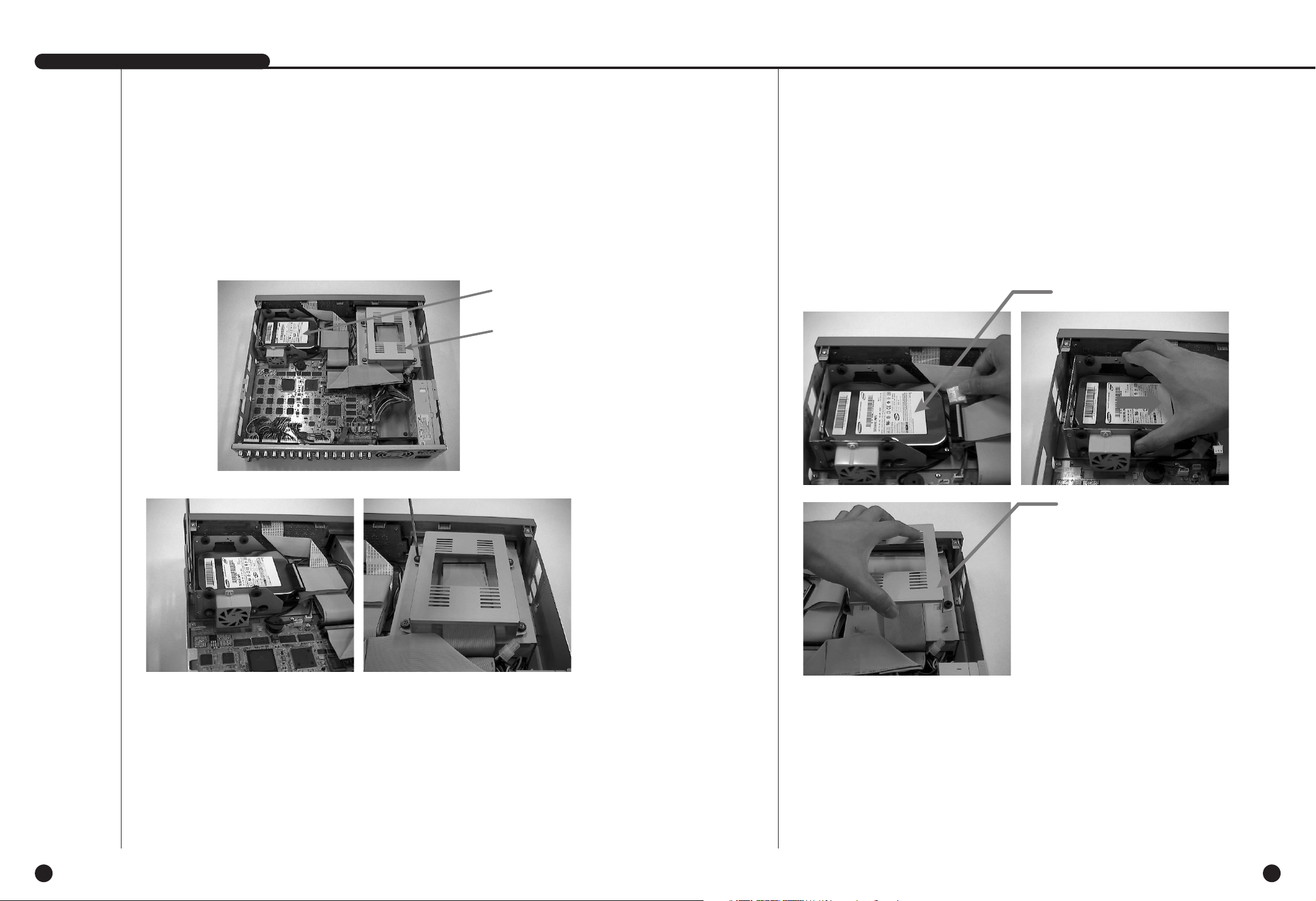
Spanish Spanish
2-12
MANUAL DE USUARIO SHR-2160/2162/2080/2082
2-11
4. Retire el soporte-DISCO DURO (A) del producto separando el cable de suministro eléctrico,
el cable de transmisión de señales (cable IDE) y el cable del ventilador tirando hacia el
centro del producto para separar su parte fija de la parte inferior. Retire el soporte-DISCO
DURO (B) levantándolo tras retirar los tornillos.
3. Existe un soporte (soporte-DISCO DURO) montado en los lados derecho e izquierdo en los
que puede montar el DISCO DURO, y tiene que retirar los tornillos que sujetan el soporte en
el que desea montarlo.
BRACKET-HDD(A)
BRACKET-HDD(B)
BRACKET-HDD(A)
BRACKET-HDD(B)
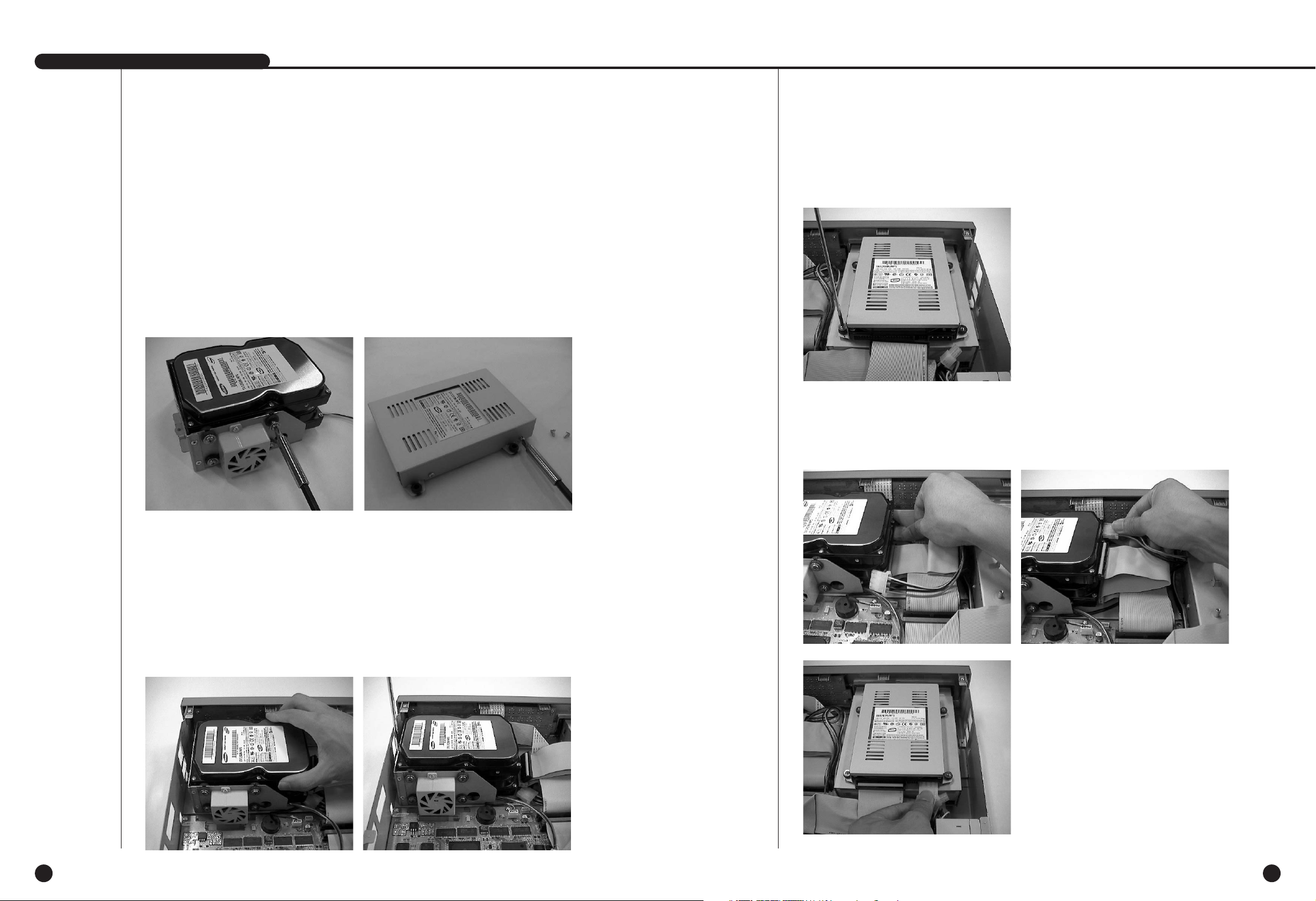
Spanish Spanish
2-14
MANUAL DE USUARIO SHR-2160/2162/2080/2082
2-13
5. Al montar un DISCO DURO adicional, tiene que montar el maestro primario. En general, el
DISCO DURO debe instalarse como el maestro principal de IDE, y la unidad de CD-RW
debe instalarse como el maestro secundario de IDE.
Monte el DISCO DURO que desea añadir tras colocar los puentes maestro/esclavo en el
orden correcto.
6. Vuelva a montar el soporte-DISCO DURO en el lugar del que fue retirado. Coloque el
soporte-DISCO DURO (A) de forma que los cinco puntos de montaje de la parte inferior y los
orificios de montaje del soporte-DISCO DURO estén perfectamente alineados, y deslícelo
hacia el exterior del producto y apriete los tornillos. Para el soporte-DISCO DURO (B),
colóquelo de forma que los cuatro puntos de montaje de la parte inferior y los orificios de
montaje del soporte-DISCO DURO estén perfectamente alineados y apriete los tornillos.)
7. Asegúrese de que el soporte-DISCO DURO quede montado de forma segura en el interior
del aparato y conecte el cable de corriente eléctrica, el cable de transmisión de señales
(cable IDE), y el cable del ventilador en el DISCO DURO.
Al añadir uno : esclavo primario (montar sobre
la parte superior del soporte
que tiene un DISCO DURO
incorporado de fábrica.)
Monte el DISCO DURO en el soporte-DISCO DURO con un (A) Tornillo especial (BWH, 6-
32UNC, L10.5) y (B)Tornillo-TAPTITE (BH,+,S,M3,L6,ZPC) (4 puntos) suministrado como
un accesorio.(Deben apretarse los tornillos para que no se produzcan vibraciones.)
❉
El (B) TORNILLO-MÁQUINA se facilita al adquirir el DISCO DURO.
Al añadir dos : esclavo secundario (monte en
el soporte superior del CD-RW
incorporado.)
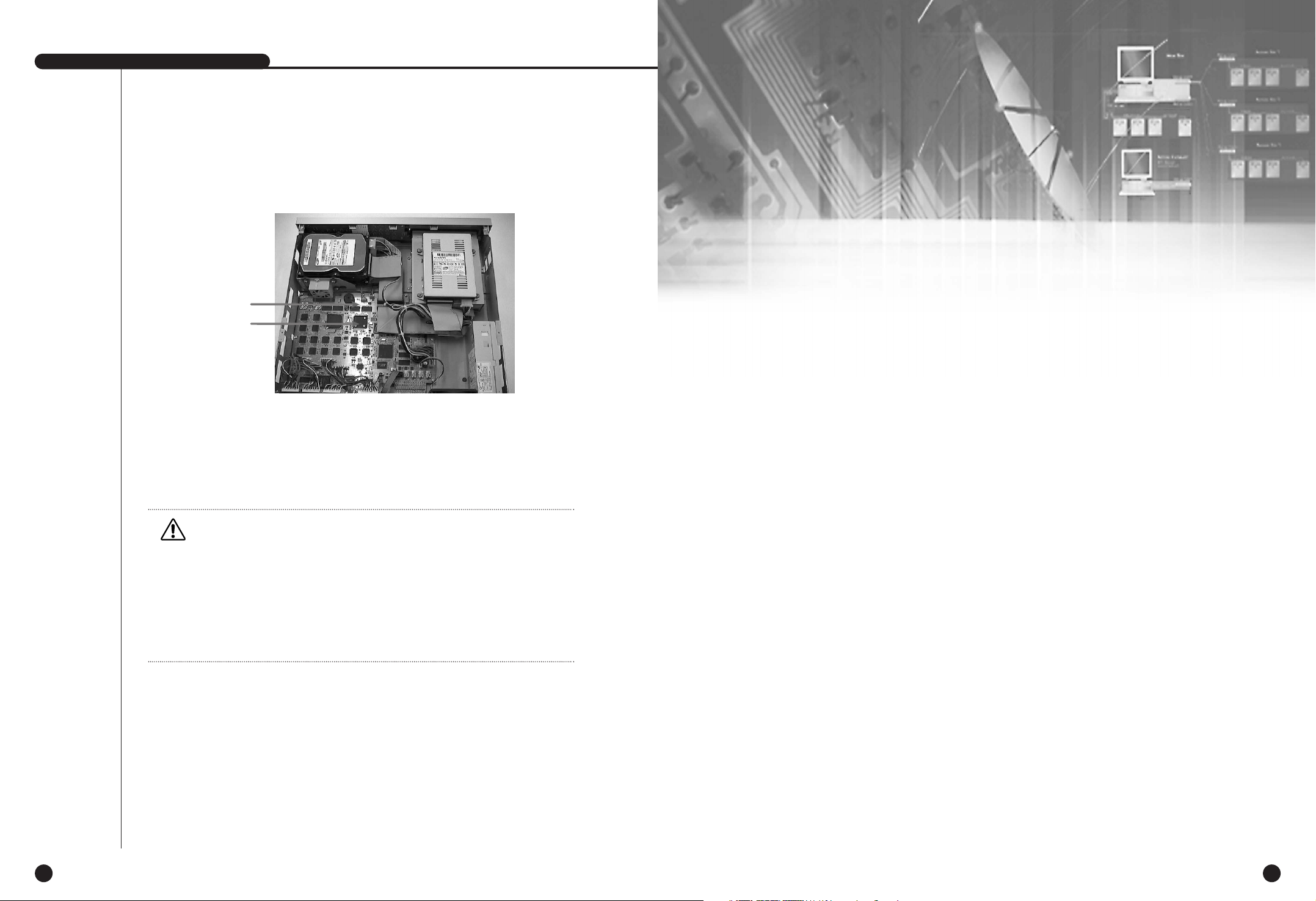
Spanish
MANUAL DE USUARIO SHR-2160/2162/2080/2082
2-15
Capítulo 3
Conexión a otro
dispositivo
3
Spanish
8. Compruebe si existe algún problema en el conector o en el cableado del interior del aparato
al realizar la conexión y montarlo, y coloque la tapa.
9. Apriete los tornillos de montaje de la tapa. (El lado izquierdo y derecho tienen 5 puntos y el
lado posterior tiene 1 punto.)
Precaución
Precaución
1. Al montar un DISCO DURO adicional, tiene que montar el maestro primario.
En general, el DISCO DURO debe instalarse como el maestro principal de IDE, y la unidad
de CD-RW debe instalarse como el maestro secundario de IDE.
Al añadir uno : esclavo primario (añadir uno adicionalmente sobre la parte superior del
soporte que tiene un DISCO DURO incorporado de fábrica.)
Al añadir dos : esclavo secundario (monte en el soporte superior del CD-RW incorporado.)
2. Monte el DISCO DURO que desea añadir tras colocar los puentes maestro/esclavo en el
orden correcto.
DISCO DURO primario
DISCO DURO
secundario
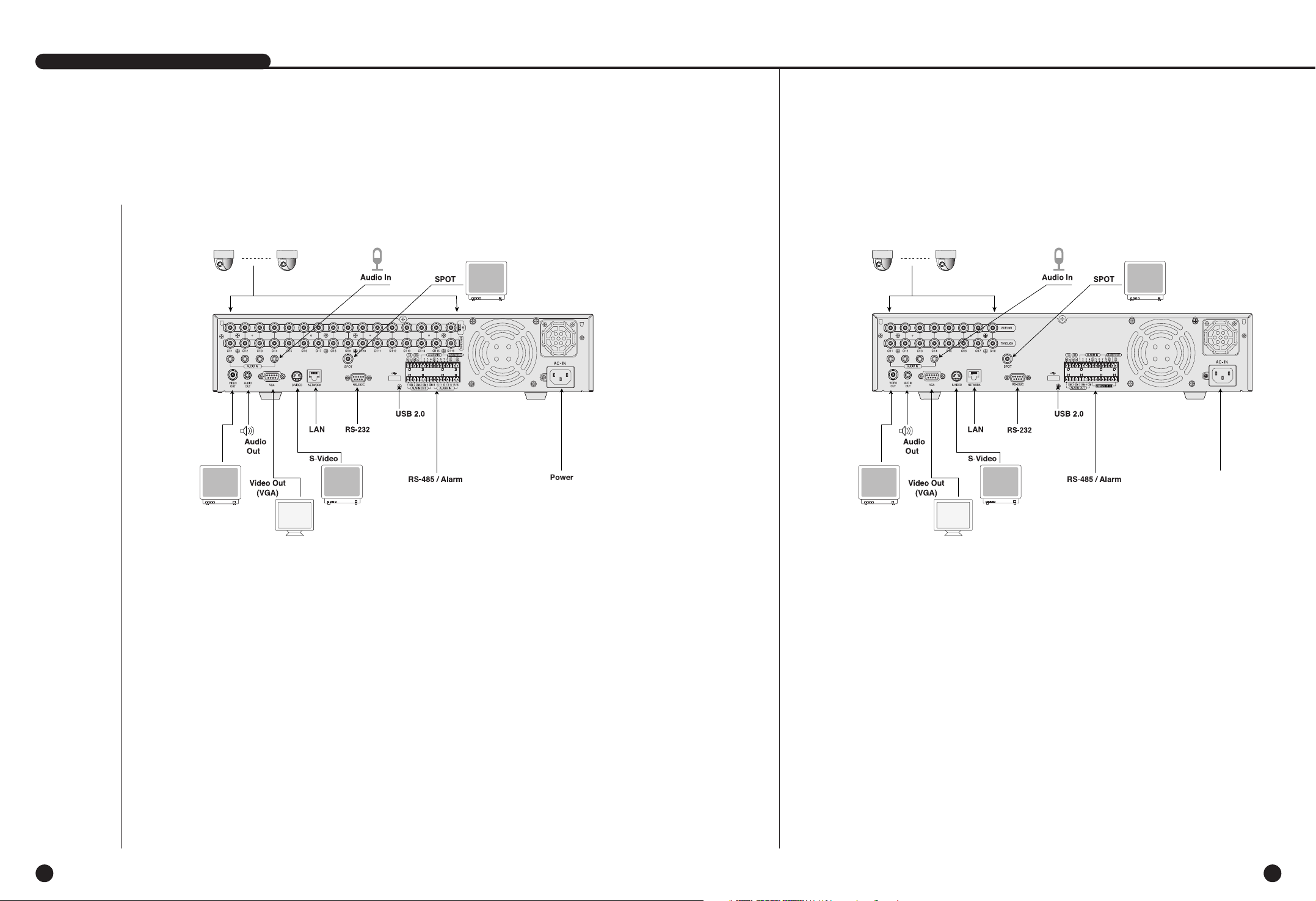
SpanishSpanish
[SHR-2160/2162] [SHR-2080/2082]
3-2
1
Conexión del vídeo, audio y monitor
3-1
MANUAL DE USUARIO SHR-2160/2162/2080/2082
Vídeo Out
(Compuesto)
Vídeo Out
(Compuesto)
Alimentación
Entrada Video
Video a través
Entrada Video
Video a través

Spanish Spanish
3-4
MANUAL DE USUARIO SHR-2160/2162/2080/2082
3-3
2
Conexión de la red
● Conexión a Internet a través de Ethernet (10/100BaseT)
● Conexión a Internet a través de ADSL
● Conexión a Internet a través de Ethernet (10/100BaseT)
● Conexión a Internet a través de ADSL
Hub/Conmutador
Cable Ethernet (Cable
Directo) para RJ45
Hub/Conmutador
Hub/Conmutador
ADSL MODEM
Línea ADSL
Windows Smart Viewer
Windows Smart Viewer
Cable Ethernet (Cable
Directo) para RJ45
Hub/Conmutador
ADSL MODEM
Línea ADSL
Windows Smart Viewer
Back Bone
Hub/Conmutador
Hub/Conmutador
Windows Smart Viewer
Back Bone
[SHR-2160/2162]
[SHR-2160/2162]
[SHR-2080/2082]
[SHR-2080/2082]
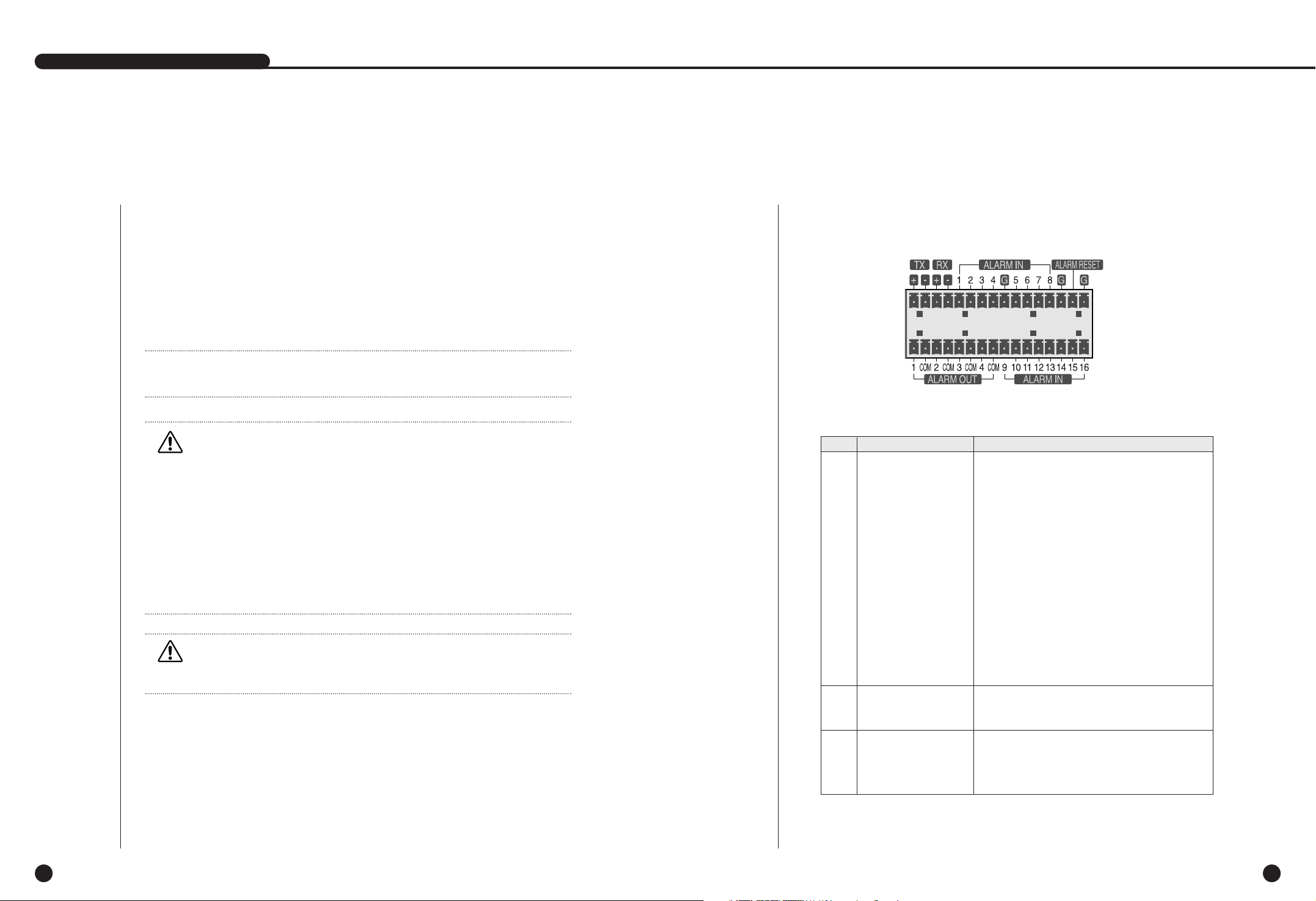
Spanish Spanish
3-6
4
Conexión de la entrada/salida de alarma
1. Existen dos puertos de conexión de USB en las partes delantera y trasera del
SHR-2160/2162/2080/2082.
2. El disco duro USB, el CD/DVD USB y la memoria USB están conectados a través de los
puertos delantero y trasero del SHR-2160/2162/2080/2082.
3. Sólo puede conectarse un dispositivo USB con cada puerto de conexión USB.
4. Si está conectado el DISCO DURO USB al sistema, debe detectarse y definirse a través de
Menu (Menú) - System (Sistema) - HDD (Disco duro) antes de utilizarlo.
5. Proporciona la función de conexión en caliente que conecta/retira el dispositivo USB
mientras el sistema está en funcionamiento.
Precaución
Precaución
- Espere hasta que se estabilice el dispositivo USB conectado mediante conexión en caliente y
haga clic en CONNECT (CONECTAR) en el menú de 2160/2162/2080/2082 antes de
utilizarlo.
- El puerto USB de la parte trasera y delantera del SHR-2160/2162/2080/2082 no puede
conectarse a algunos tipos de dispositivos USB. (Por ejemplo, si se utilizan 2 dispositivos
CD-RW o 2 memorias USB mediante la conexión de la parte delantera y trasera del sistema.)
- Si utiliza la memoria USB en el SHR-2160/2162/2080/2082, debe tener el formato admitido
por el SHR-2160/2162/2080/2082. Aunque le dé formato FAT32 en el PC, volverá a
formatearse cuando se conecte con el SHR- 2160/2162/2080/2082.
Precaución
Precaución
- El disco duro del dispositivo USB debe definirse como maestro.
Nota
Nota
Consulte 5-8 Sistema (Configuración del DISCO DURO) del Manual del usuario.
MANUAL DE USUARIO SHR-2160/2162/2080/2082
3-5
3
Conexión de USB
El puerto de entrada/salida de alarma situado en la parte trasera del SHR-2160/2162 se
compone de los siguientes elementos.
● Conexión de ALARM IN/OUT
Puerto de Salida de ALARMA
Nombre Función
-
ALARMA IN1
-
ALARMA
IN2
-
ALARMA
IN3
-
ALARMA
IN4
-
ALARMA
IN5
-
ALARMA
IN6
-
ALARMA
IN7
1 -
ALARMA
IN8
ALARMA Puerto de Entrada
-
ALARMA
IN9
-
ALARMA
IN10
-
ALARMA
IN11
-
ALARMA
IN12
-
ALARMA
IN13
-
ALARMA
IN14
-
ALARMA
IN15
-
ALARMA
IN16
Cuando se recibe una señal de RESETALARMA el
2
-
ENTRADRA RESET
sistema cancela la corriente de Alarma de Entrada
DE ALARMA
y Salida y luego reanuda la detección.
-
SALIDAALARMA1
-
SALIDAALARMA
2
3
-
SALIDAALARMA
3
-
SALIDAALARMA
4
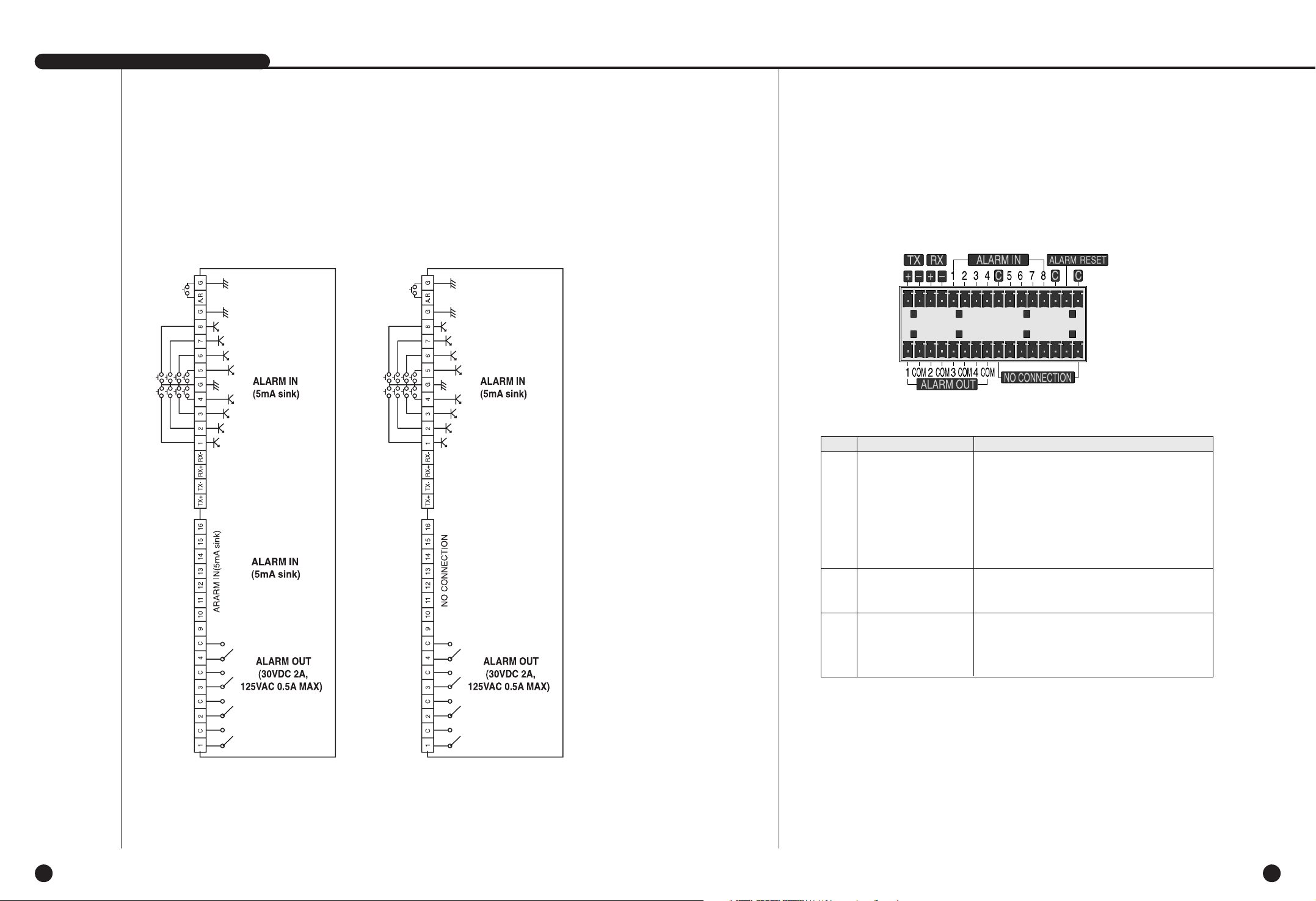
Spanish Spanish
MANUAL DE USUARIO SHR-2160/2162/2080/2082
3-7 3-8
● Conexión de ALARM IN/OUT
[SHR-2160/2162] [SHR-2080/2082]
El puerto de entrada/salida de alarma situado en la parte trasera del SHR-2080/2082 se
compone de los siguientes elementos.
● Conexión de ALARM IN/OUT
Puerto de Salida de ALARMA
Nombre Función
-
ALARMA IN1
-
ALARMA
IN2
-
ALARMA
IN3
-
ALARMA
IN4
1 -
ALARMA
IN5
ALARMA Puerto de Entrada
-
ALARMA
IN6
-
ALARMA
IN7
-
ALARMA
IN8
Cuando se recibe una señal de RESETALARMA el
2
-
ENTRADRA RESET
sistema cancela la corriente de Alarma de Entrada
DE ALARMA
y Salida y luego reanuda la detección.
-
SALIDAALARMA1
-
SALIDAALARMA
2
3
-
SALIDAALARMA
3
-
SALIDAALARMA
4
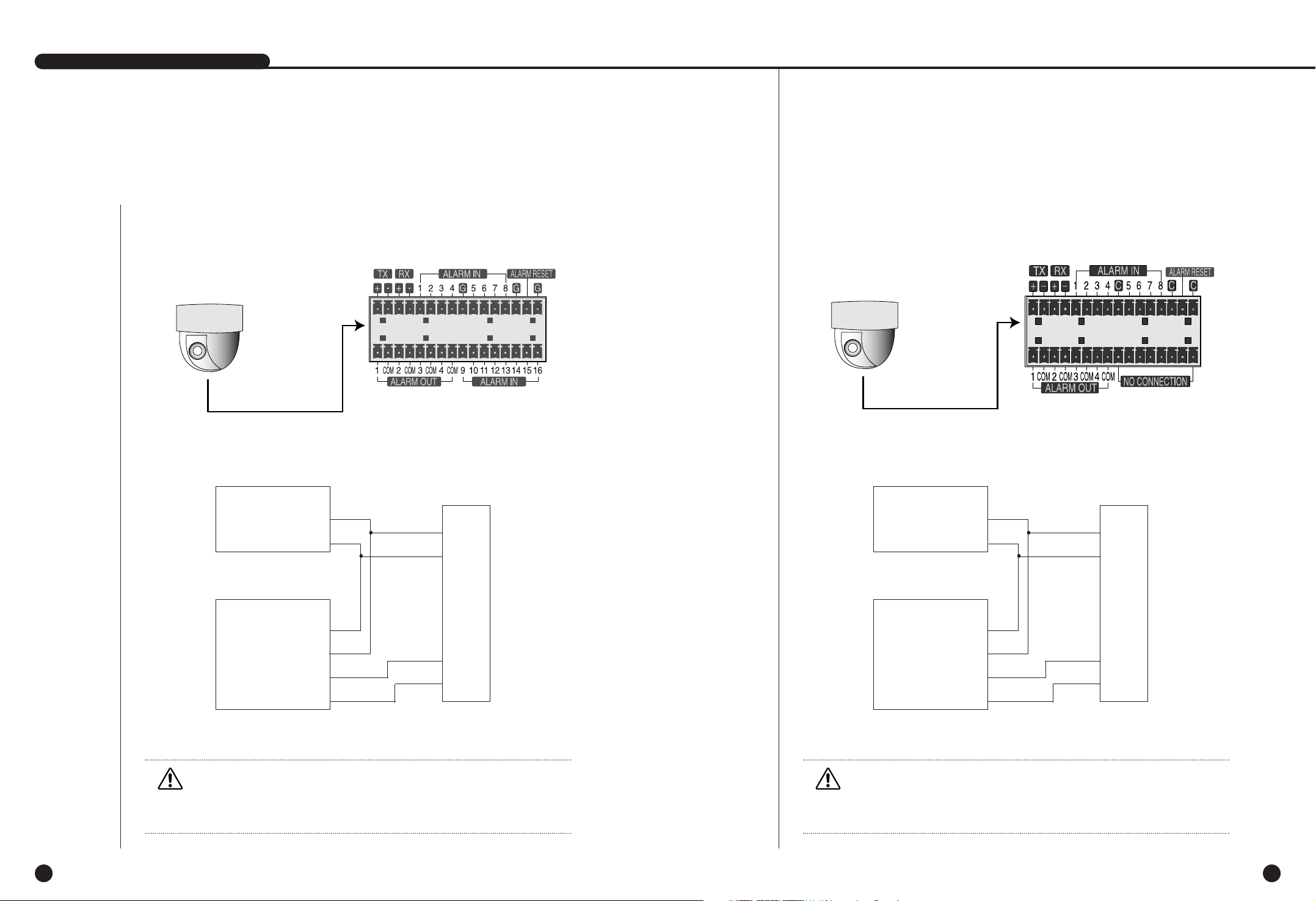
Spanish Spanish
3-10
MANUAL DE USUARIO SHR-2160/2162/2080/2082
3-9
5
Conexión del dispositivo RS-485
● Conecte el dispositivo RS-485 en el puerto trasero del SHR- SHR-2160/2162.
● Puede instalar y controlar la cámara PTZ que posibilita la comunicación RS-485.
● Puede adoptar el método Half Duplex o Full Duplex para la conexión.
● La velocidad en baudios que admite es 600/1200/2400/4800/9600/19200/38400.
Tipo Unidireccional
(HALF DUPLEX)
Data (–)
Data (+)
Bidireccional (FULL DUPLEX)
Rx(+)
Rx(–)
Tx(–)
Tx(+)
Tx(–)
Tx(+)
Rx(–)
Rx(+)
PTZ Cámara Puerto parte trasera del
SHR-2160/2162
Precaución
Precaución
Compruebe primero si el dispositivo RS-485 es compatible con el SHR-2160/2162.
A continuación, preste atención de no cambiar la polaridad (+, -) del RS-485 al conectarlo.
● Conecte el dispositivo RS-485 en el Puerto trasero del SHR- SHR-2080/2082.
● Puede instalar y controlar la cámara PTZ que posibilita la comunicación RS-485.
● Puede adoptar el método Half Duplex o Full Duplex para la conexión.
● La velocidad en baudios que admite es 600/1200/2400/4800/9600/19200/38400.
Tipo Unidireccional
(HALF DUPLEX)
Data (–)
Data (+)
Bidireccional (FULL DUPLEX)
Rx(+)
Rx(–)
Tx(–)
Tx(+)
Tx(–)
Tx(+)
Rx(–)
Rx(+)
PTZ Cámara Puerto parte trasera del
SHR-2080/2082
Precaución
Precaución
Compruebe primero si el dispositivo RS-485 es compatible con el SHR-2080/2082.
A continuación, compruebe que no cambia la polaridad (+, -) del RS-485 al conectarlo.
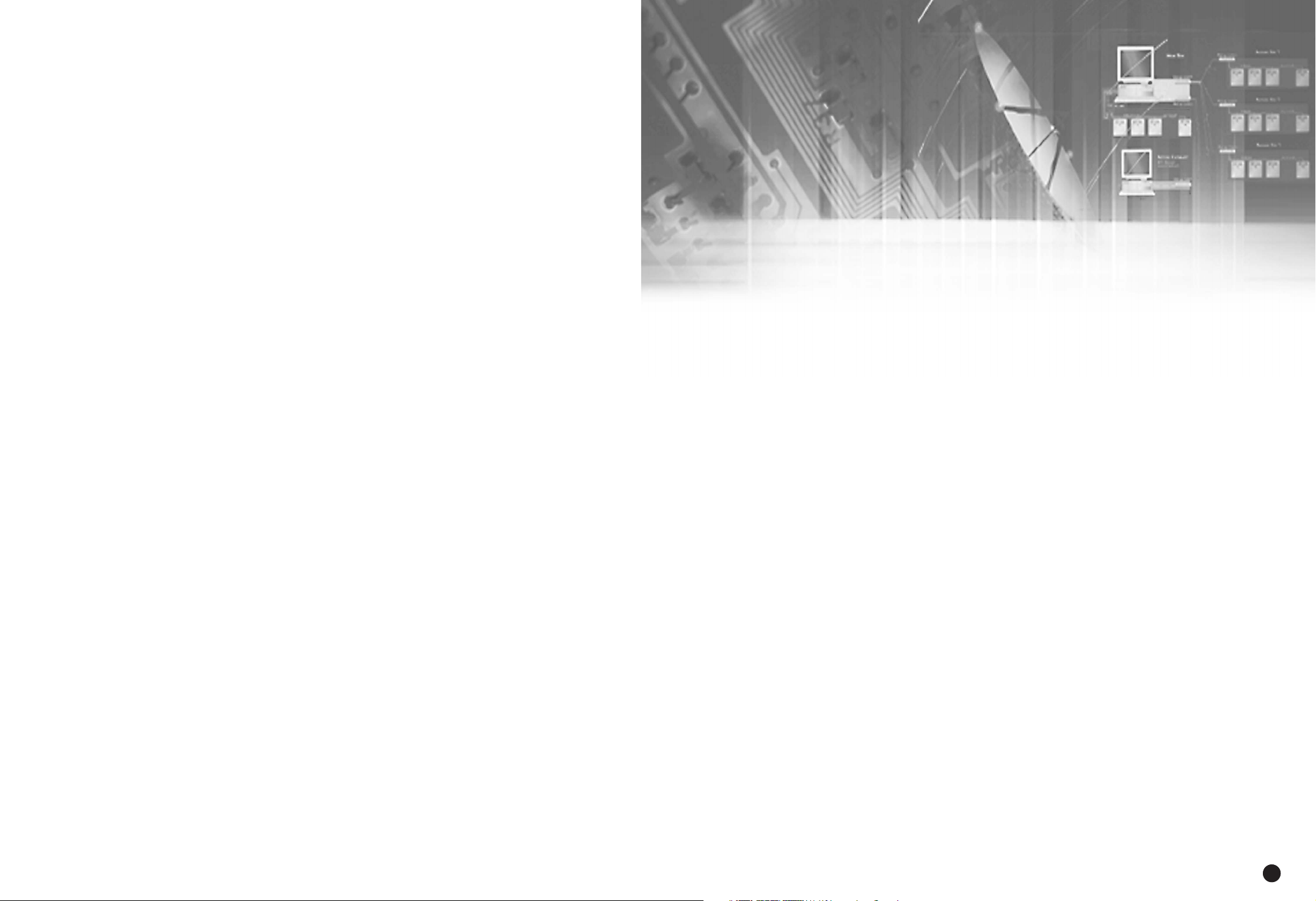
5
Spanish
Capítulo 4
Directo
4
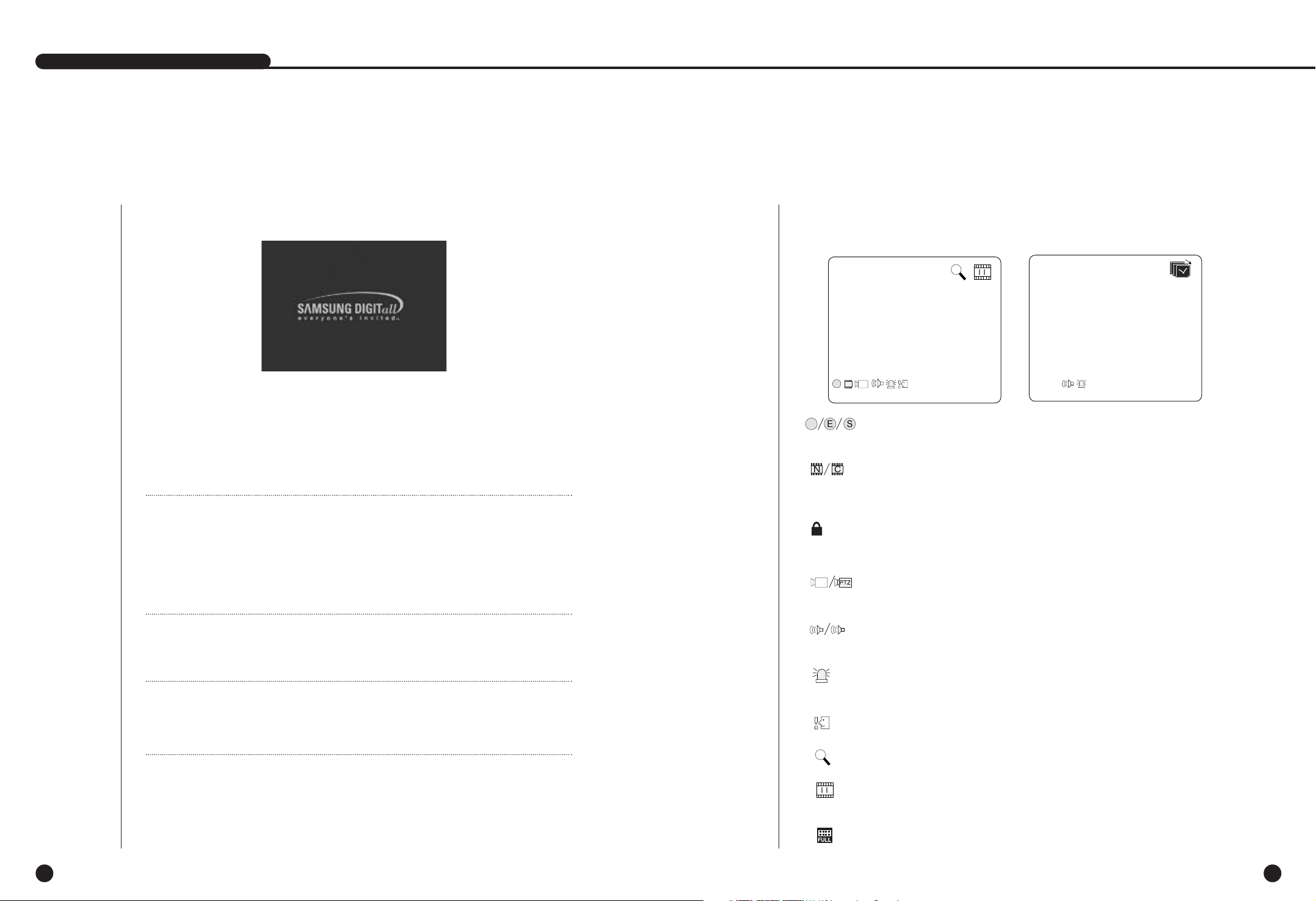
Spanish
2
Modo de pantalla Live (Directo)
4-2
Definición del icono de pantalla Live (Directo)
Los iconos de la pantalla Live (Directo) muestran la configuración actual y el estado de la función de
cada pantalla
Spanish
1
Funcionamiento del sistema
4-1
MANUAL DE USUARIO SHR-2160/2162/2080/2082
● Encienda el aparato y aparecerá en pantalla el siguiente logotipo.
● Después de que aparezca el logotipo, todos los LED de la parte delantera parpadean 6
veces para inicializar el sistema.
● Tras la inicialización normal, aparece la pantalla Live (Directo) acompañada de un pitido.
● La imagen en directo tarda en aparecer aproximadamente 1 min.
Nota
Nota
Si se ha instalado un nuevo DISCO DURO, es posible que la pantalla Live (Directo) tarde más
tiempo en aparecer debido al tiempo de inicialización del nuevo DISCO DURO.
Si no aparece de forma continua la pantalla Live (Directo) o el LED de la parte delantera
parpadea de forma repetida, compruebe la conexión entre el interior y el exterior.
Si el sistema no funciona con normalidad, póngase en contacto con el establecimiento en el
que adquirió el producto.
Nota
Nota
Si no aparece la pantalla Live (Directo), compruebe si la salida de vídeo está en modo
compuesto o VGA.
De fábrica, el modo predeterminado es el modo compuesto
● La pantalla Live (Directo) no afecta a la configuración anterior del menú. Si reinicia el
sistema tras apagar durante la grabación, aparecerá la pantalla Live (Directo) junto con la
grabación.
PTZ
N
CAM_01
CAM_01
V.Loss
: Icono de grabación
Cada icono representa Normal / Evento (Alarma + Movimiento) / Grabación
programada.
: Icono de tamaño de vídeo de grabación
Cada icono representa el tamaño de la grabación de Normal / CIF.
- Normal: Half D1 - (NTSC)720X240 (PAL) 720X288
- CIF: CIF - (NTSC)352X240 (PAL)352X288
: Icono de bloqueo de grabación
Indica el bloqueo de la grabación mientras se está en el modo de configuración de
grabación.
: Icono de PTZ
Este icono aparece al ajustar el dispositivo PTZ con el icono PTZ y cambia al
color amarillo al utilizar PTZ.
: Icono de audio
Este icono representa el estado de audio y cambia a amarillo cuando el audio está
activado. No aparece en modo Video (Vídeo) o Audio Disable (Audio desactivado).
: Icono de sensor en evento
Este icono aparece en el canal enlazado con la señal del sensor externo al introducir
la señal en el sensor activado.
: Icono de evento de movimiento
Este icono aparece cuando el detector de movimiento se enciende.
: Icono de zoom
Este icono aparece con el zoom y desaparece al cancelar la activación del zoom.
: Icono Congelar
Este icono aparece en el modo Freeze (Congelar) y desaparece al cancelar dicho
modo.
: Icono de disco lleno en grabación en DISCO DURO
Aparece cuando el espacio en el DISCO DURO es insuficiente para grabar.
PTZ
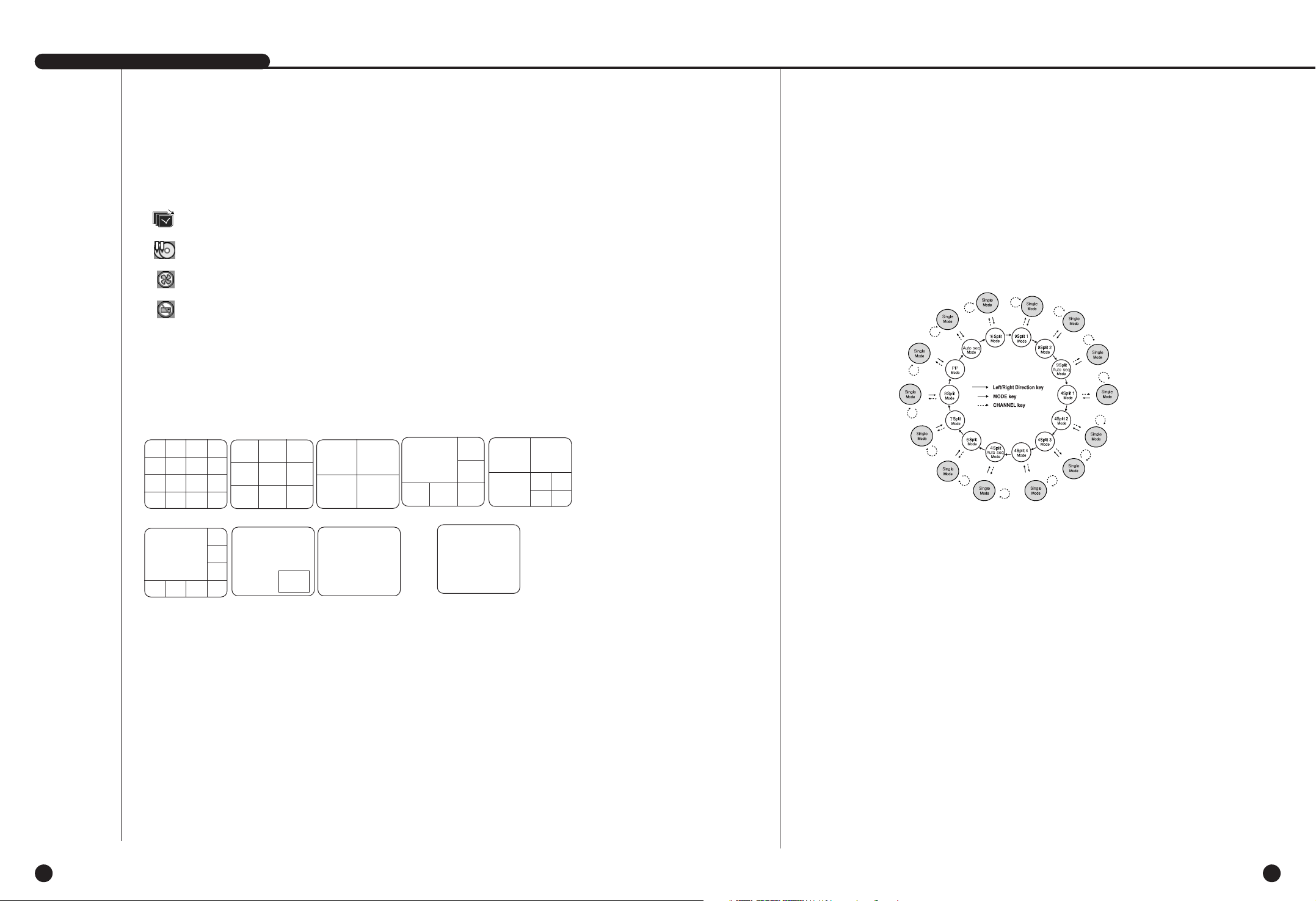
Spanish Spanish
MANUAL DE USUARIO SHR-2160/2162/2080/2082
4-3 4-4
Definición del modo de pantalla Live (Directo)
SHR-2160 recibe 16 imágenes en directo y las muestra en los 9 modos siguientes.
● Modo Full Screen (Single) (A toda pantalla (Una)):
Muestra el canal seleccionado a toda pantalla.
● Modo de 4,6,7,8 y 9 pantallas:
Muestra 4,6,7,8,9 canales en una pantalla dividida. Puede hacer que coincidan los
números de canal con las pantallas.
El modo de 4CH o 9CH tiene la función de cambio de pantalla. Consulte (4-4)
Configuración del modo de pantalla Live (Directo). Pulse el botón [Directio Control]
(Control de dirección) en el modo 8CH pantalla y se moverá la pantalla principal
(CAM_01 en la figura).
● Modo de 16 pantallas:
Muestra la entra de imagen en directo de 1-16 canales como 16 pantallas. La
selección de CH en el modo de 16 pantallas no está disponible..
● Modo PIP (Imagen sobre Imagen):
Muestra una pantalla de 1/3 de tamaño a toda pantalla. Puede elegir el canal
como desee para que aparezca a toda pantalla o en un área reducida de pantalla.
Puede mover la pantalla PIP en 5 fases a toda pantalla con la tecla o .
● Modo de cambio de pantalla:
Muestra todos los canales a toda pantalla de acuerdo con un intervalo de tiempo
predefinido.
CAM_01
CAM_02
CAM_01
CAM_01
CAM_13
CAM_09
CAM_14
CAM_10
CAM_15
CAM_11
CAM_05
CAM_06
CAM_07
CAM_01
CAM_02
CAM_03
CAM_16
CAM_12
CAM_08
CAM_04
CAM_05
CAM_01
CAM_06 CAM_07
CAM_08
CAM_04
CAM_03
CAM_02
Modo de 16 pantallas
Modo de 9 pantallas Modo de 6 pantallas
Modo de 8 pantallas
Modo PIP
Modo 1 pantalla
Modo de cambio de pantalla
CAM_03
CAM_04
CAM_01
CAM_02
Modo de 4 pantallas
CAM_01 CAM_02
CAM_03
CAM_06
CAM_05
CAM_08 CAM_09
CAM_04
CAM_07
CAM_02
CAM_03
CAM_06
CAM_05
CAM_01
CAM_04
➞
➞➞
➞➞
: icono de secuencia automática
Este icono aparece en el modo de secuencia automática.
: icono de reproducción de copia de seguridad
Este icono aparece cuando se reproducen datos de copia de seguridad.
: icono de error en el ventilador
Este icono aparece cuando se detiene el ventilador.
: icono de inexistencia de DISCO DURO
Aparece cuando no hay ningún DISCO DURO.
Cuando aparece el icono de fallo de ventilador o inexistencia de DISCO DURO, póngase en
contacto con el servicio técnico.
V.Loss / V.Off: estado de entrada de vídeo
Si no hay más entrada de datos de vídeo en Video On (Vídeo activado), [V.Loss] aparece en el
canal.
Si define Video On/Off (Vídeo Sí/No) en Off (No), aparecerá [V.Off].
Modo de 7 pantallas
CAM_03
CAM_06
CAM_04
CAM_01
CAM_02
CAM_07
CAM_05
➞
Selección del modo de pantalla Live (Directo)
Cada modo puede seleccionarse mediante el botón [MODE] (MODO) y el botón
[CH1 ~ CH16].
En la siguiente figura se muestra el modo Live (Directo) de SHR-2160 tras onvertirse.
● El valor predeterminado es el modo de 16 pantallas.
● El valor predeterminado del modo de 9 pantallas es [9Split 1] para [CH1 ~ CH9],
[9Split 2] para [CH10 ~ CH16] y [9Split Screen change (Cambio de pantalla)] para
[9Split 1] y [9Split 2] alternativamente.
● El valor predeterminado del modo de 4 pantallas es [4Split 1] para [CH1 ~ CH4],
[4Split 2] para [CH5 ~ CH8], [4Split 3] para [CH9 ~ CH12], [4Split 4] para
[CH13 ~ CH16] y [4Split Screen change (Cambio de pantalla)] para [4Split 1] ~
[4Split 4] respectivamente.
● Es posible seleccionar otros modos diferentes a toda pantalla pulsando el botón
[Mode] (Modo) y el botón [ , ➝] en secuencia.
Cada vez que pulse el botón [Mode] (Modo), el modo cambia de la secuencia
siguiente, [16Split] ➝ [9Split 1] ➝ [4Split 1] ➝ [6Split] ➝ [7Split] ➝ [8Split] ➝ [PIP]
➝ [Screen Mode] (Modo pantalla) ➝ [16Split]. Cada vez que pulse el botón
[, ➝] , el modo cambia en la siguiente secuencia, [9Split 1, 2, Screen Mode
(Modo pantalla)], [4Split 1, 2, 3, 4, Screen Mode (Modo pantalla)].
● Pulse el botón [CH1~CH16] para ver a toda pantalla cada uno de los canales.
● Pulse el botón Mode (Mode) tras convertir a toda pantalla en modo de Pantalla
dividida para volver a la pantalla del modo de división anterior.
➝
➝
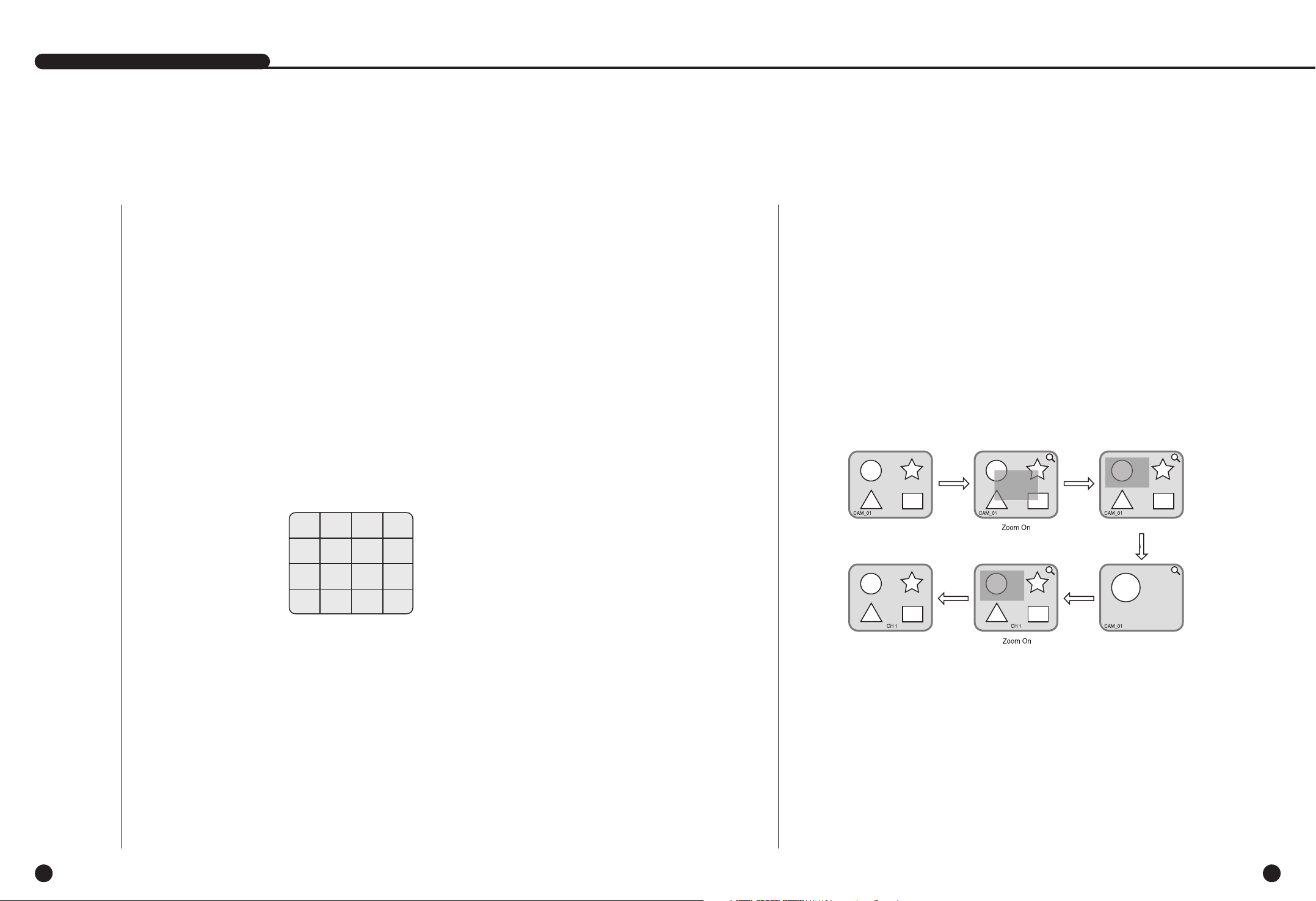
Spanish Spanish
3
Selección de canal en directo y activación/desactivación de audio
4-6
MANUAL DE USUARIO SHR-2160/2162/2080/2082
4-5
4
Congelar y Zoom
Función Freeze (Congelar)
La función Freeze (Congelar) hace una pausa en la imagen de vídeo en la pantalla en
directo; sólo está disponible en el modo Live (Directo).
Puede activar o desactivar congelar con el botón [FREEZE] (CONGELAR).
Función Zoom
La función zoom permite ampliar el área seleccionada al doble de su tamaño, y sólo
está disponible en el modo de pantalla única.
Si se pulsa el botón [ZOOM] en el modo de pantalla única, aparece el área de Zoom.
Utilice la tecla ARRIBA/ABAJO/IZQUIERDA/DERECHApara ajustar la posición del área
del Zoom. Tras seleccionar el área de Zoom, pulse el botón [Enter] (Intro) para ver el
área de selección el doble de su tamaño. Puede ajustar la posición de la imagen de
vídeo con la tecla ARIBA/ABAJO/IZQUIERDA/DERECHAcon el zoom activado. Para
desactivar el zoom con el zoom activado, utilice el botón [ZOOM].
Modo sencillo
Seleccione el Área de Zoom
ZOOM Off
Zoom funcionando
ZOOM
botón
Botón
Movimi
ento
Botón
Enter
ZOOM
botón
En otros modos de división que no sea el modo a toda pantalla y el modo de secuencia
automática, puede elegir por sí mismo la visualización de un canal en cada una de las
áreas divididas. Además, el canal en el que se va a activar el audio se puede definir
para activar/desactivar el audio en todos los modos en directo.
Activación/desactivación de audio en la visualización a toda
pantalla
En el modo a toda pantalla, el audio del canal seleccionado se activa
automáticamente, y es posible activarlo o desactivarlo conmutando el botón de audio.
Dependiendo de la condición de activación/desactivación del audio, el icono de audio
del canal cambia a color amarillo/blanco.
Activación/desactivación de audio en el modo de 16
pantallas
Si pulsa el botón [Enter] (Intro) en el modo de 16 pantallas, aparecerá el cursor de
selección en la figura siguiente y se seleccionará el canal en cuestión. Cuando
seleccione un canal temporal y pulse el botón de audio, puede activar o desactivar el
audio del canal seleccionado. Dependiendo de la condición de activación/desactivación
del audio, el icono de audio del canal cambia a color amarillo/blanco. Puede definir el
audio de 1 a 4 canales en modo de división 16.
Canales de selección en modo de 4,6,7,8 y 9 pantallas y
modo PIP, y configuración de audio
Al igual que el modo de 16 pantallas, cuando se pulsa el botón [enter] (intro) en el modo
de 4,6,7,8 y 9 pantallas y en el modo PIP, aparece el cursor de selección para
seleccionar el canal aplicado.
Cuando se selecciona un canal provisional, puede seleccionar el canal en cuestión con
los botones 1-16, y al igual que el modo de 16 pantallas puede activar o desactivar el
audio con el LED del botón de audio.
Según el ajuste del entorno de audio, el icono de audio del canal correspondiente se
alterna entre amarillo y blanco.
CAM_13
CAM_09
CAM_14
CAM_10
CAM_15
CAM_11
CAM_05
CAM_06
CAM_07
CAM_01
CAM_02
CAM_03
CAM_16
CAM_12
CAM_08
CAM_04
Botón Enter
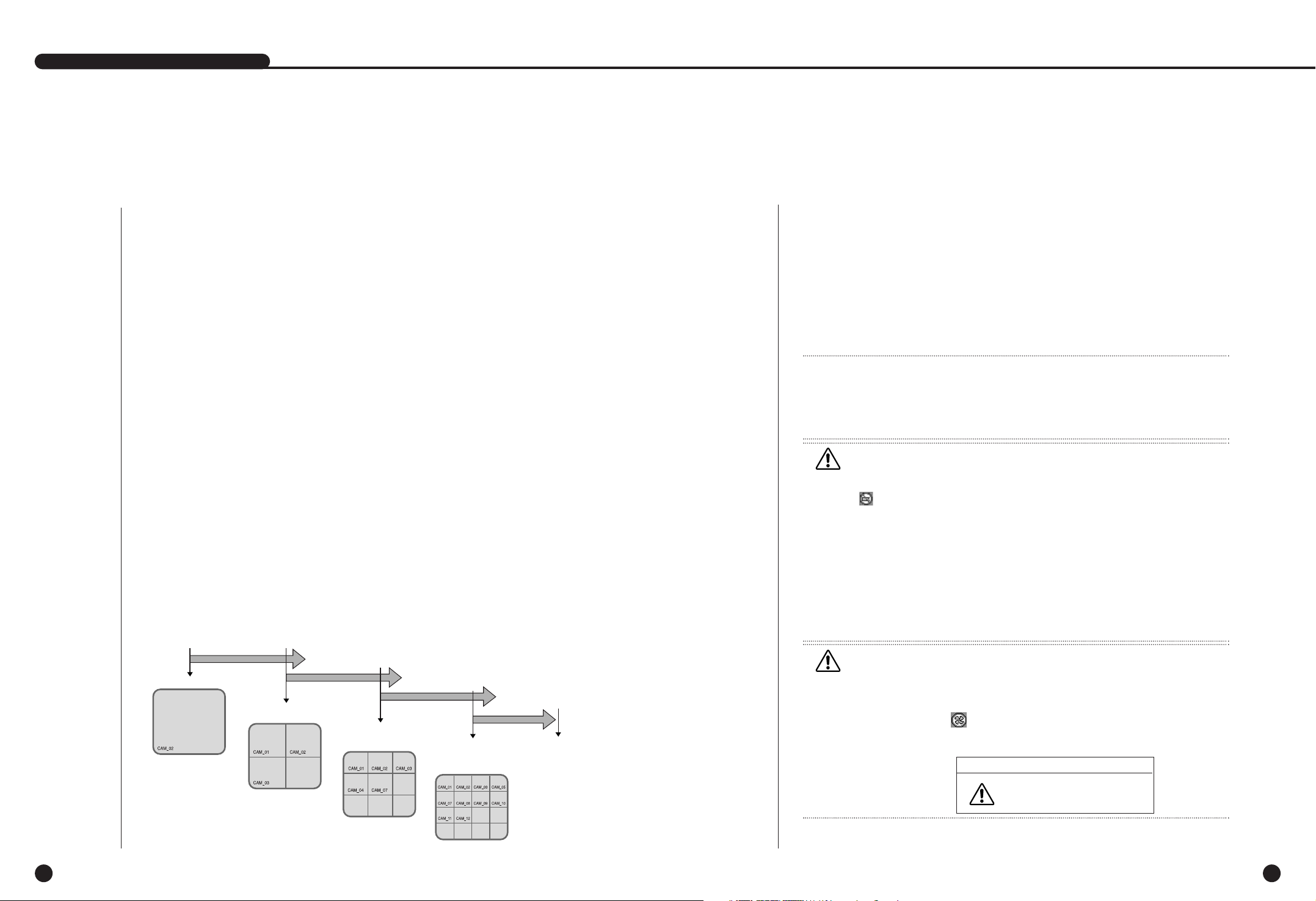
Spanish Spanish
5
Control de eventos
4-8
MANUAL DE USUARIO SHR-2160/2162/2080/2082
4-7
6
Control puntual
El control puntual no tiene nada que ver con la salida de pantalla en directo, controla un canal
concreto a toda pantalla. Si selecciona Monitoring (Control) en MENU (MENÚ), el canal entre
CH1 ~ CH16 se visualiza con un control puntual o los canales se van viendo a un intervalo
como en Auto Sequence Mode (Modo de secuencia automático) en modo Live (Directo). El
icono de pantalla en directo no aparece en control puntual.
El intervalo es el mismo que el tiempo de Auto Sequence (secuencia automática) en Modo Live
(Directo). Si Spot-out Event Monitoring (Control de eventos puntual) está en On (Sí), es posible
ver el canal de eventos con Spot-out (Control puntual). En caso de la existencia de eventos
simultáneos en más de un canal, el canal con el número de evento más bajo tiene la prioridad
más alta para ser controlado.
En lo que respecta a la aparición de un error en el ventilador, si es un problema recurrente,
acortará la vida del producto.
Cuando se produzca un error en el ventilador, póngase en contacto con el servicio técnico.
Precaución
Precaución
Si no está conectado el DISCO DURO incorporado, o si se produce un error de alimentación,
aparece ( ) ) en la parte superior izquierda indicando un "error en el DISCO DURO
incorporado ". En este momento,
(1) El modo de pantalla Live (Directo)
(2) El modo Monitoring (Control) mediante Smart Viewer
son los únicos que están operativos y las otras funciones que incluyen grabación, búsqueda,
reproducción, configuración de menús y PTZ no están operativas.
Si se produce el problema anterior, asegúrese de ponerse en contacto con el servicio técnico
para solventar el problema.
Precaución
Precaución
Si el ventilador del equipo no funciona o tiene un problema, aparece un mensaje de error del
ventilador en la pantalla de directo como se muestra en la imagen siguiente. Y aparece el
icono de error en el ventilador en la parte superior izquierda.
Si así sucede, compruebe el ventilador del equipo. El icono desaparece automáticamente de la
parte superior izquierda si el ventilador recupera el funcionamiento.
Información del ventilador
A error occurs in the fan.
Consulte el manual del usuario.
La Monitorización de Evento demuestra el canal sincronizado con un evento
específico (Sensor/ Movimiento/Pérdida de Video) en la pantalla cuando ocurre.
La Monitorización de Evento On/Off y la configución de la duración del evento está
disponibles en [Menú] ➝ [Monitorización ].
Si usted fija el evento que controla el intervalo a 5 segundos y un evento ocurre en
CH2 en el principio como en la figura siguiente, el sistema mostrará CH2 en la
pantalla entera para 5 segundo. Otro evento dentro de 5 segundos será mostrado
junto con el evento existente. En la figura siguiente, tanto CH1 como los eventos CH3
ocurren dentro de 5 segundos (por ejemplo, en 4 segundos) después del evento CH2,
los tres eventos están partidos en pantallas 4.
Asimismo, el evnto CH2, CH5, y CH7 dentro de 5 segundos después los eventos de
CH1 y de CH3 se integran con los 2 eventos existentes y todos los 5 eventos están
partidos en pantallas 9. Sin evento adicional durante la duración del evento, el
sistema volverá al modo vivo anterior.
Si usted presiona [ botón ALARMA] durante la duración del evento, la monitorización
del evento parará. En la detección de un evento, [LED ALARMA] se enciende. Si
usted ahora presiona [ botón ALARMA], saldrá LED ALARMA].
Presione [ ALARMA] para reajustar el ajuste de alarma. El icono del evento
desaparecerá y esta función será cancelada durante la monitorazación del evento.
Cuando el tiempo de grabación del evento, el tiempo de Pre-Alarma, y el tiempo de
Poste-Alarma ya fueron fijados después de que una alarma se había dado, la
grabación del evento se operará por el tiempo del ajuste.
Comienzo de
monitor de Evento
Parada de monitor
de Evento
Evento CAM-01
Evento CAM-03
4Seg
8Seg
12Seg
16Seg
Evento CAM-02
Evento CAM-05
Evento CAM-07
Evento CAM-08
Evento CAM-09
Evento CAM-10
Evento CAM-11
Evento CAM-12
Evento CAM-02
Nota
Nota
En la pantalla en directo, puede seleccionar un canal puntual, como se indica a continuación.
- Cuando se pulsa el botón de detención y uno de los canales (1-16), aparecerá el canal
seleccionado.
- Cuando se pulsa el botón de detención y el del modo, aparece el modo de cambio de
pantalla.
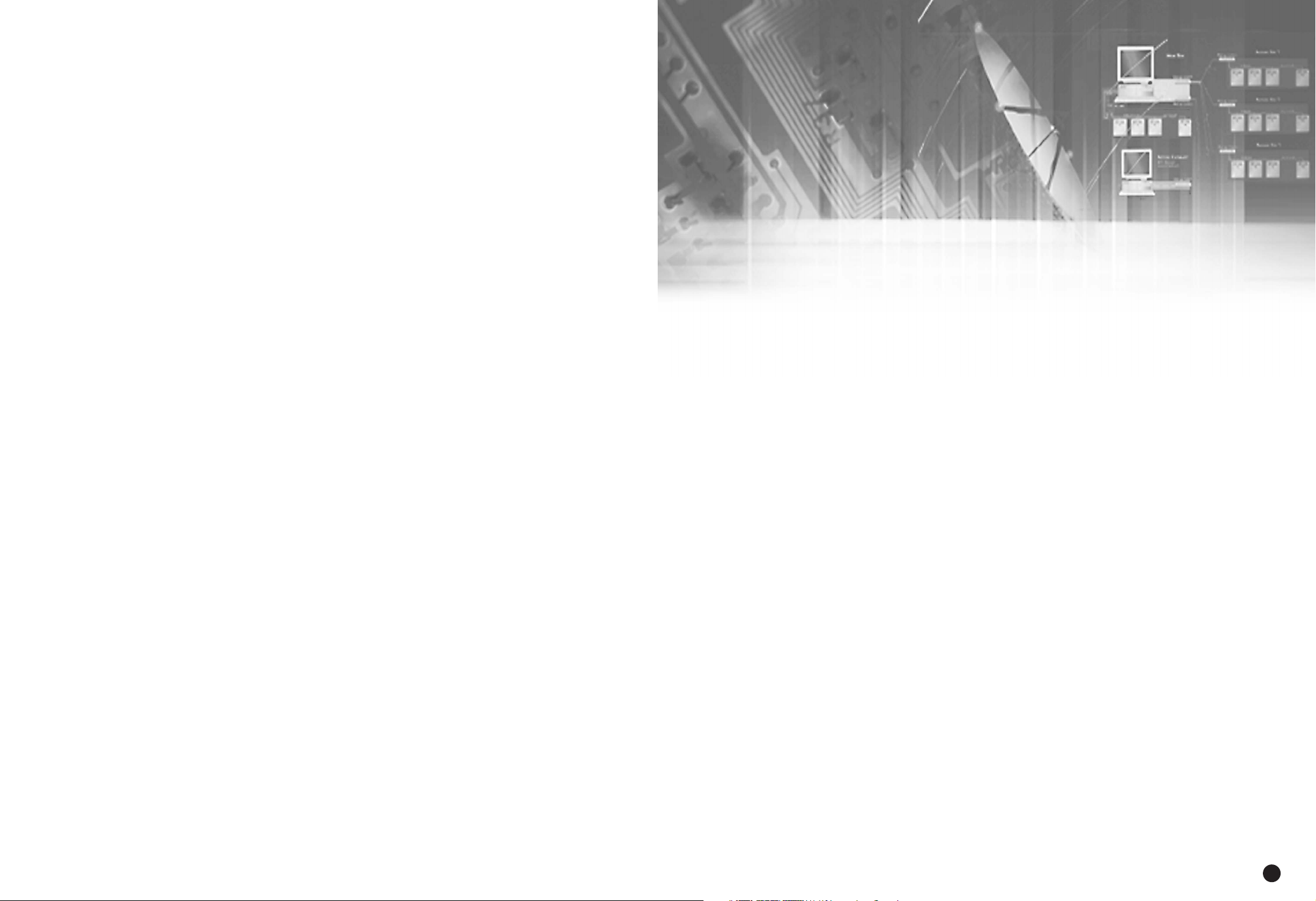
Capítulo 5
Configuración de
menús
5
Spanish
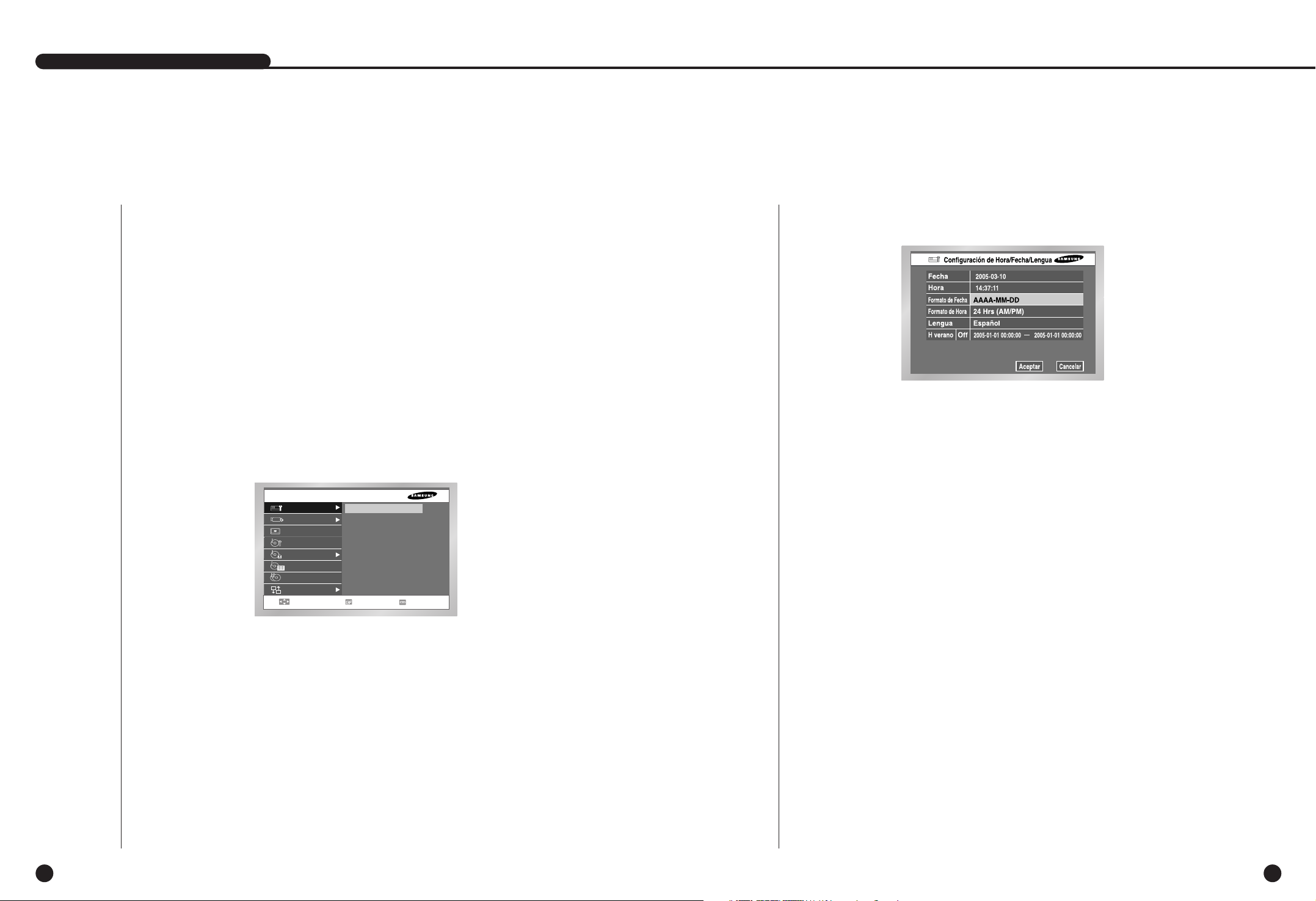
SpanishSpanish
1
System (Sistema)
5-2
● Fecha
Pulse la tecla “Enter” (Intro) y la tecla ¦,para ir a Y/M/D (A/M/D).
Utilice la tecla , para cambiar la fecha.
Pulse la tecla “Enter” (Intro) para salir del modo.
● Time (Tiempo)
Pulse la tecla “Enter” (Intro) y la tecla ¦, para ir a H/M/S.
Utilice la tecla , para cambiar la hora.
Pulse la tecla “Enter” (Intro) para salir del modo.
Una vez cambiado, la fecha y horario, permanecerá inalterable hasta que presione
la tecla “Ok” o “Cancel”.
Antes de utilizarlo
5-1
● Selección
El cursor amarillo muestra la ventana actual. Utilice la tecla ,,¦, de la parte frontal
para mover el cursor en el menú que desee. Si pulsa la tecla “Enter” (Intro) con el cursor
haciendo clic en el menú que desea, el sistema entrará en el nuevo modo.
Pulse la tecla “Enter” (Intro) para finalizar la selección. Cuando aparezca el menú
desplegable, utilice la tecla , para mover el cursor en el menú que desea.
● “OK” (Aceptar) o “Cancel” (Cancelar) en la ventana Menu Setup (Menú Configuración)
Una vez modificado, el nuevo procedimiento del menú se finalizará pulsando “OK”
(Aceptar).
Si pulsa “Cancel” (Cancelar) ser cancelará la nueva configuración y se volverá al menú
superior.
● Botón “MENU” (MENÚ) y “SEARCH” (BUSCAR) de la parte delantera
El botón MENU (MENÚ) o el botón SEARCH (BUSCAR), si se pulsa primera, actúa como
un botón de entrada.
Una vez introducido, vuelve a la página anterior.
● La marca“>” o “V” al lado del título copia la línea en la dirección de la flecha con el valor de
la primera línea.
La primera página del menú está estructurada de la siguiente forma.
MANUAL DE USUARIO SHR-2160/2162/2080/2082
Date/Time/Language Setup (Configuración de fecha/hora/idioma)
Fecha/Hora/Lengua
Contrasefia
Carga de Factory Default
Log del Slstema
Log de Eventos
Información del Sistema e Instalaración
Instalación de HDD
Configuración de Modo de HDD
Disposltivo de Mando a Distancia
Clerre del sistema
MENÚ DE CONFIGURACIÓN
System
Cámera
Monitor
Modo GRABAR
GRABAR Eventos
Programa GRABAR
Copiaseg.
Enlaces
Movimiento/Control
Selecto
Exit
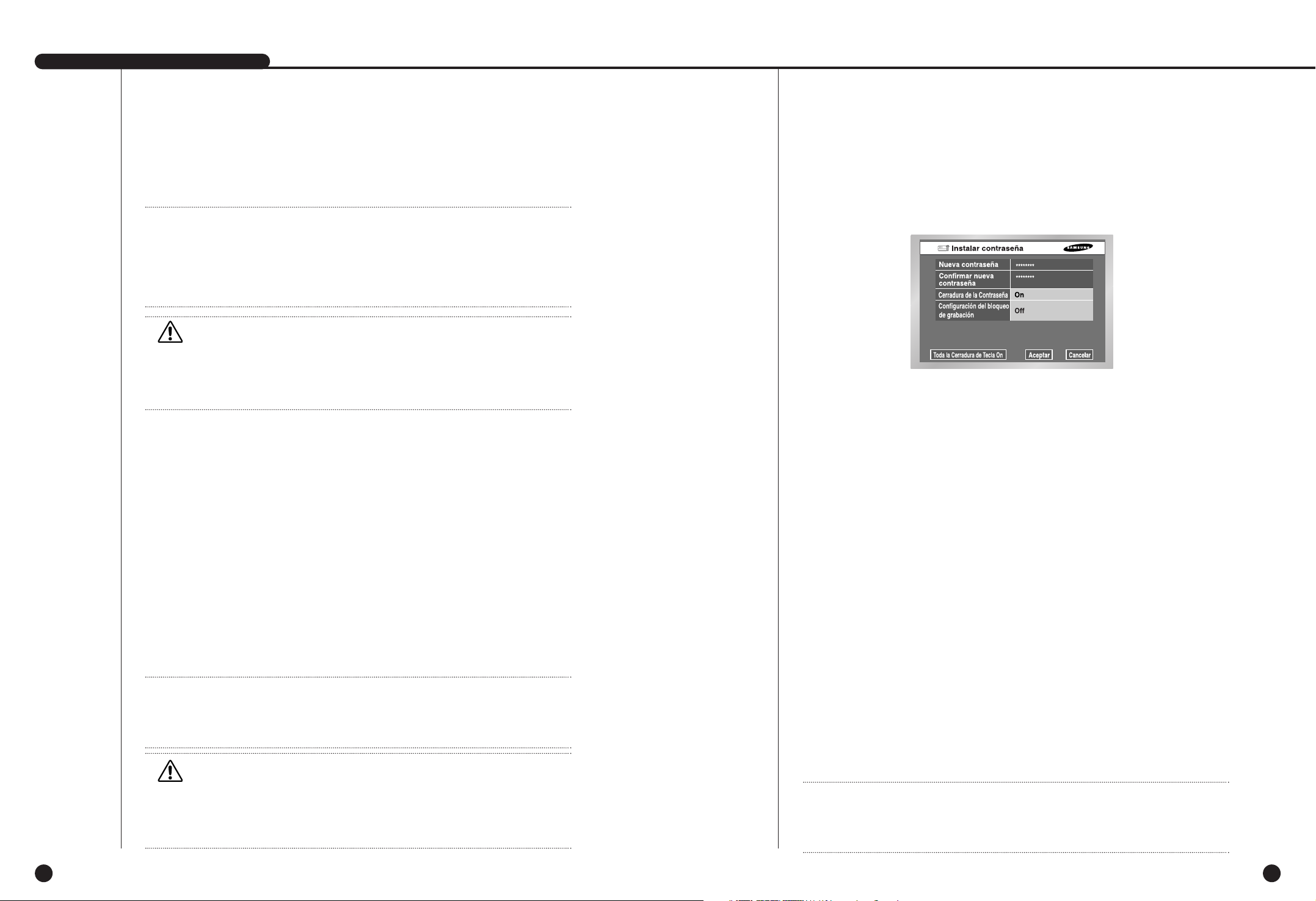
Spanish Spanish
5-4
Password (Contraseña)
MANUAL DE USUARIO SHR-2160/2162/2080/2082
5-3
● Date Format (Formato de fecha)
El sistema admite 3 formatos, YYYY-MM-DD (AAA-MM-DD) / DD-MM-YYYY (DD-MM-
AAAA) / MM-DD-YYYY (MM-DD-AAAA).
● Time Format (Formato de hora)
El sistema admite 2 formatos, 24 Hour (24 horas) / 12 Hour (12 horas) (AM/PM).
● Language (Idioma)
Tras seleccionar un idioma, la OSD aparece en el idioma seleccionado.
El idioma disponible se añade a la lista.
● DST(Daylight Saving Time, horario de verano)
DST adelante el reloj una hora con respecto a la hora estándar local. Este menú hace que
el sistema tenga en cuenta DTS en las regiones DTS. El sistema se adelanta una hora y se
reinicia en la fecha fijada.
Si DST está Off (No), no está operativa. Y es posible entrar en el menú de fecha correcto.
Para fijar DST, introduzca la hora de inicio a la izquierda y la hora de fin a la derecha de ‘~’.
DST sólo puede fijar el mes, la fecha y la hora. El año, los minutos y los segundos
permanecen inalterados.
● La contraseña predeterminada es 4321.
● New Password (Nueva contraseña)
Se utiliza para cambiar la contraseña del sistema del SHR-2160/2162/2080/2082.
Puede crear una contraseña de hasta 4 dígitos. Tras pulsar el botón Enter (Intro),
introduzca con ayuda de los botones de canal 1-9,10 (funciona como 0) en la
parte izquierda. Pulse la tecla “Enter” (Intro) tras cambiar para ir a “New Password
Confirm” (Confirmar nueva contraseña).
● New Password Confirm (Confirmar nueva contraseña)
Con esto se confirma una nueva contraseña. Se verá obligado a introducir una nueva
contraseña en la primera fila situada en la parte superior. Con la entrada de la nueva
contraseña, la entrada New Password Confirm (Confirmar nueva contraseña) no tiene
efecto.
● Password Setup (Configuración de contraseña)
Si se define en On (Sí), aparece una ventana solicitando la contraseña al pulsar el botón
de menú. Si se define en Off (No), puede entrar en el modo de menú sin que se solicite la
contraseña cuando pulse el botón de menú.
● Record Lock Setup (Configuración del bloqueo de grabación)
Al fijar el bloqueo de grabación en “on” (sí), si se pulsa el botón de grabación aparecerá la
ventana de la contraseña.
También puede activar o desactivar el botón de bloqueo de grabación del mando a
distancia.
● All Key Lock On (Bloqueo de teclas activado)
Si selecciona esta opción, el sistema entrará inmediatamente en el modo Live (Directo). Si
pulsa cualquier botón de la parte delantera, aparecerá la ventana Password (Contraseña).
Si se introduce la contraseña correcta, se cancela la función de bloqueo tras mostrar un
mensaje para la cancelación del bloqueo de teclas.
Nota
Nota
[Cambio de fecha y hora]
Si pulsa “OK” (Aceptar) después de cambiar la fecha y hora, aparecerá una ventana
preguntándole si realmente desea hacer el cambio. Pulse ”Yes” (Sí) para cambiar la hora.
Debido a que no cambian la fecha ni la hora en el proceso de copia de seguridad, asegúrese
de detener el proceso de copia de seguridad antes de cambiar la fecha y hora.
Si se cambia la fecha y hora, el sistema se reinicia.
Nota
Nota
[Al configurar DST]
Se cancelará la copia de seguridad en curso. Se suspenderá la grabación en curso durante un
momento hasta que se reinicie.
Nota
Nota
[All Key Lock On (Bloqueo de teclas activado)]
Si selecciona esta opción, el sistema cambiará al modo Live (Directo) y las teclas se
bloquearán inmediatamente.
Precaución
Precaución
[Cambio de fecha y hora]
Si cambia la fecha y hora al valor original, es posible que se supriman los datos grabados antes
del cambio. Por ejemplo, si se cambia la hora de 8 am a 7 am, se suprimirán todos los datos
grabados entre las 7 am y las 8 am.
Precaución
Precaución
[Con DST en funcionamiento]
Debido a que el sistema se adelanta una hora, los datos grabados durante esa hora se
suprimirán. Debido a que DST se activa en la hora predefinida, se recomienda poner el
máximo cuidado para evitar problemas producidos por la supresión de datos o el reinicio.
